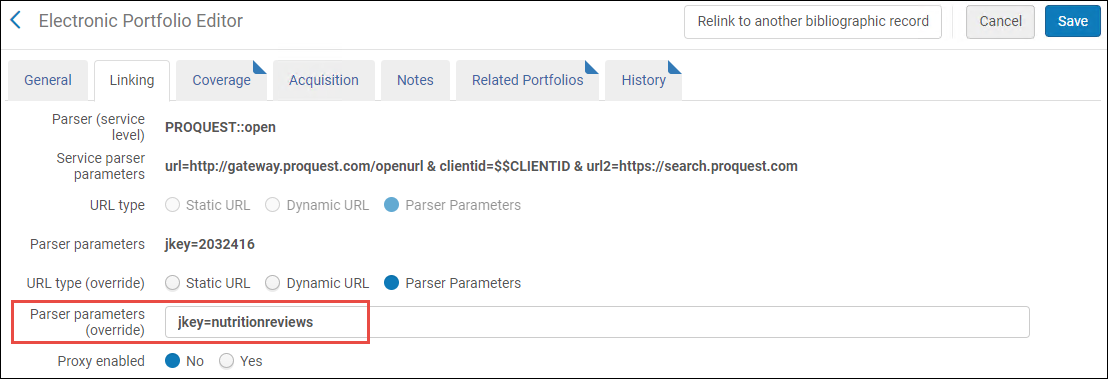電子リソースの管理
- 電子インベントリオペレータ
- 拡張電子目録オペレータ (削除操作に必要)
- リポジトリマネージャー
- 購入オペレータ
電子コレクションの管理
コミュニティ管理コレクションの検索結果には、管理レベル インジケータが含まれ、各コレクションが誰によってどのように管理されているかをコミュニティが理解するためのより透明性が提供されます。 ここに、 管理レベル のオプションがあります。
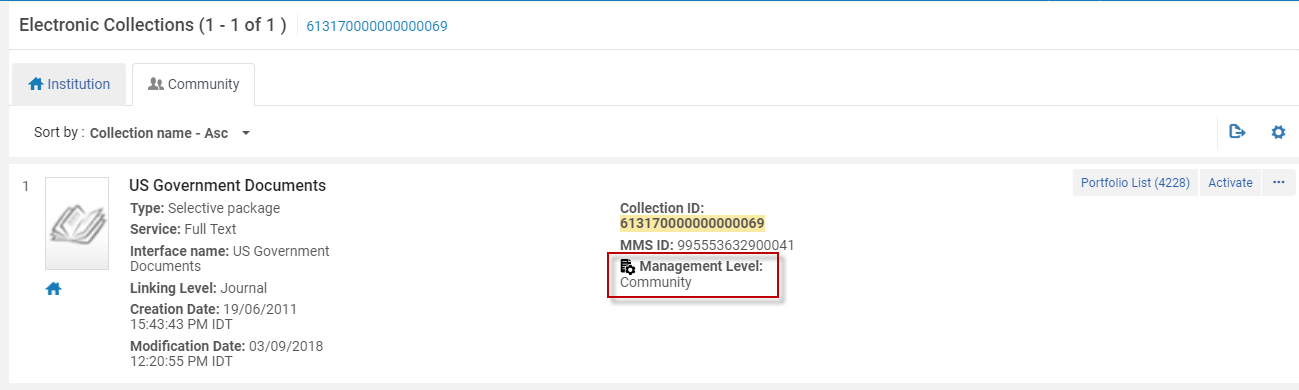
- Ex Libris (Ex Librisが管理)
- コミュニティ(コミュニティがタイトルレベルで管理)
- 維持されていない(ベンダーは既にこのコレクションをサポートしていません。これは、Ex Librisオペレーションが長期にわたって評価し続ける動的なリストです。)
- 機関が投稿(Alma機関が投稿・管理しているコレクション)
- 削除の保留中 (今後4週間でコレクションは削除される予定です)
使用法 は、コミュニティゾーンのコレクション/ポートフォリオが全文に対してアクティブ化された回数を示します。
- 電子コレクションには利用可能なサービスがあり、少なくとも1つの利用可能なポートフォリオがあります。
- 電子コレクションにはサービスがありませんが、そのレベルURLは空ではなく、その書誌レコードは抑制されていません。
領域 は、このコレクションがどの領域からアクティブ化されたかを示します。
- アジア太平洋
- ヨーロッパ、中東、アフリカ
- 北米、中南米
アクティベーション数とリージョンに関する情報は1週間ごとに更新されます。
情報は、コミュニティ ゾーン コレクションの検索結果にのみ反映されます。
ローカル電子コレクションの追加
- [電子コレクションエディタ]ページ([リソース] > [ローカル電子コレクションを追加])で、基本的なコレクション情報を入力します。
初期コレクション情報 オプション 説明 公開名 ディスカバリー検索結果に表示する名前。 ローカル電子コレクションの場合、この名前は電子コレクションエディタで[電子コレクションに関する説明]タブから後で変更することができます(電子的コレクションの保存後)。公開名(上書き) この電子コレクションの公開名の代わりに表示する名前。 説明 検索結果に表示する説明(編集不可)。 内部説明 内部参照のみに関する説明。 コレクション種別 以下のうちの一つを入力してください: - 選択パッケージ – 図書館が通常(コレクション全体ではなく)特定のポートフォリオをアクティブ化する電子コレクション。 電子コレクションのアクティブ化ウィザードで[新しいポートフォリオを自動的にアクティブ化する]フラグがオンになっている場合、[選択的]パッケージと[アグリゲーター]パッケージは同じように動作することに注意してください。
- アグリゲーターパッケージ – 図書館が通常コレクション全体(特定のポートフォリオだけでなく)をアクティブ化する電子コレクション。 電子コレクションのアクティブ化ウィザードで[新しいポートフォリオを自動的にアクティブ化する]フラグがオンになっている場合、[選択的]パッケージと[アグリゲーター]パッケージは同じように動作することに注意してください。
- データベース–コレクションはオンラインデータベースレコードで始まります。
サービスタイプ - フルテキスト - 電子リソースのフルテキストを表示します。
- 選択されたフルテキスト - プロバイダーは、ジャーナルの一部の記事のフルテキストを表示しますが、すべてではありません。
- なし - データベースの要約や索引付けなど、タイトルのないデータベースでのみ使用されます。 [なし]を選択すると、ポートフォリオは追加できません。
図書館 コレクションの図書館を選択します。ユーザーは、自分の役職範囲で設定された図書館と同じ図書館を持つ電子リソースでのみ作業を行うことができます。ユーザー は、他の図書館の 電子目録に対して編集/管理操作を実行できません 。これは、 ポートフォリオの有効化およびその他のアクションが 許可されたユーザーによってのみ実行されるようにするためです。 条件 結果 電子コレクションに図書館が定義されていません - 電子コレクションの 図書館レベル は、 (機関のすべての図書館にわたって)機関レベルと見なされます。これには、次の意味があります。
- コレクションの ポートフォリオはすべて、機関レベルと見なされます。
- 電子コレクションとそのポートフォリオを管理できるのは、機関レベルの役職範囲を持つユーザーのみです。
- コレクションのポートフォリオは、 任意の図書館で設定できます。 この場合、ポートフォリオを編集できるのは、機関レベルの役職範囲と特定の図書館範囲を持つユーザーのみです。
特定のライブラリは、 電子コレクションで定義されています
コレクションで図書館を定義すると、以前に コレクションのポートフォリオに設定されていた図書館が削除され、 ポートフォリオはコレクションから図書館を 継承する ようになりました。 これには、次の意味があります。
- 電子コレクションとそのポートフォリオを管理できるのは、特定の図書館役職範囲を持つユーザーのみです。
- 電子コレクションに図書館を設定すると、 コレクションのポートフォリオ に対して図書館を定義する機能が無効になります。
- 「図書館」パラメータは 次の場所で非表示になります。
- 電子ポートフォリオの検索結果 - ポートフォリオレベルの図書館ラベルが非表示になり、 代わりに パラメータ「電子コレクション図書館」が表示されます。
- 電子ポートフォリオエディタ - ポートフォリオレベルの図書館ラベルが非表示になり、 代わりにパラメータ「電子コレクション図書館」が表示されます。
- サービスエディタのポートフォリオテーブルリスト。
- 電子コレクションに設定された図書館は、 ポートフォリオエディタに読み取り専用パラメータ「電子コレクション図書館」として表示されます。
電子コレクションで図書館を選択すると、その すべてのポートフォリオの図書館が削除されます。 削除した図書館は復元できません。このため、 コレクションに図書館 を追加すると、次のポップアップ メッセージが表示されます: 「図書館を電子コレクションに設定すると、既存の図書館値がすべてのポートフォリオから削除され、コレクションの図書館定義が継承されます。このアクションはバックグラウンドプロセスによって実行され、元に戻すことはできません。」続行するには、このメッセージを確認してください。Almaは、ジョブIDと、ジョブを追跡できる[ジョブの監視]ページへのリンクを含む成功 メッセージを表示します。
電子コレクションのライブラリを変更しても、ポートフォリオの 公開はトリガーされません 。
継承フロー全体は、電子在庫アクションの制限 が有効になっている場合にのみ機能します。
この機能を使用するには、 temp_user_scope_limits_electronic_resources カスタマーパラメーターを有効にする必要があります。
このパラメーターは、Ex Libris Support によってのみ有効にできます。
- [保存して続行]を選択します。
- サービスタイプ[なし]を選択した場合、[電子コレクションエディタ]ページが表示されます。ステップ 10 に進みます。
- サービスタイプ「フルテキスト」または「選択したフルテキスト」を選択した場合は、「電子サービスエディタ」ページの「有効化」タブが表示されます:
![[電子サービスエディタ]ページの[有効化]タブ](https://knowledge.exlibrisgroup.com/@api/deki/files/142022/Activation_tab_Elec_Srvc_Editor.png?revision=1)
- 有効化情報を入力します。
[有効化]タブのオプション フィールド 説明 サービス有効化のステータス サービスを有効化したい場合、[利用可能]を選択するか、有効化したくなければ、[利用不可]を選択します。 [有効開始日] / [有効終了日]フィールドのいずれか、または両方が設定されている場合、このフィールドは無視されます。サービスに関連する新しいポートフォリオを自動的に有効化しますか? 新しいポートフォリオがこのサービスに追加されたときに、それらを自動的に有効化する場合に選択します。このオプションは、アグリゲータと選択パッケージで使用できます。このオプションは、 サービスタイプがフルテキストのポートフォリオにのみ適用されます。このオプションが[はい]に設定されている場合でも、サービスタイプ[選択されたフルテキスト]のポートフォリオは自動的にアクティブ化されません。 選択したフルテキストポートフォリオは手動でアクティブ化する必要があります。この設定を[はい]に変更した後、新しいポートフォリオは、自動的に有効化されますが、既存のポートフォリオは元のままです。この変更前に非アクティブだったポートフォリオは、非アクティブのままになります。このオプションを使用すると、 結果として自動的にアクティブになったポートフォリオを、コミュニティゾーンアップデートタスクリストの[オートアクティブ電子サービスレポートタイプにポートフォリオを追加] で取得することができます(リソース > 目録の管理 > コミュニティゾーンアップデートタスクリスト)。 詳細については、[オートアクティブ電子サービスにポートフォリオを追加] を参照してください。有効化の開始日 有効化の開始日。開始日が入力されていない場合、有効化は現在の日付(本日)から開始します。 サービスが「日付からアクティブ」であるかどうかを確認するために実行および検索する毎日のジョブがあります。 「日付まで有効」が定義されています。定義に応じて、サービスは次のいずれかになります。 「アクティブ化済み (利用可能)」または「非アクティブ化済み (利用不可)」。
有効化開始日および終了日フィールドは、サービス有効化のステータスフィールドを上書きします。 サービス有効化のステータス
サービス有効化のステータス有効期限 終了日。終了日が入力されていない場合、有効化は無期限に継続されます。 サービスが「日付からアクティブ」であるかどうかを確認するために実行および検索する毎日のジョブがあります。 「日付まで有効」が定義されています。定義に応じて、サービスは次のいずれかになります。 「アクティブ化済み (利用可能)」または「非アクティブ化済み (利用不可)」。
有効化開始日および終了日フィールドは、サービス有効化のステータスフィールドを上書きします。 サービス有効化のステータスサービスは一時的に利用できないというメッセージ表示はいまたはいいえを選択して、現在の日付または特定の日付にサービスが一時的に利用できないというメッセージを生成します (「 日付まで利用できないメッセージを表示する 」を参照)。これによってサービスが無効化しないことに注意してください。このメッセージは、関連するすべてのポートフォリオについて生成されます。
サービス有効化のステータスサービスは一時的に利用できないというメッセージ表示はいまたはいいえを選択して、現在の日付または特定の日付にサービスが一時的に利用できないというメッセージを生成します (「 日付まで利用できないメッセージを表示する 」を参照)。これによってサービスが無効化しないことに注意してください。このメッセージは、関連するすべてのポートフォリオについて生成されます。日付まで利用できないというメッセージ表示 サービスを一時的に利用できないというメッセージが生成される日付。入力しない場合、現在の日付(本日)が使用されます。 日付まで利用できないメッセージを表示する Alma の日付まで利用できないメッセージ表示オプションを使用 して、一時的に利用できないメッセージの有効期限が切れて表示するに表示されなくなるように設定できます。
これにより、Alma ユーザーは一時的に利用できないメッセージを表示するを変更していいえに戻す必要がなくなります。サービス利用不可表示理由(メッセージ) サービスを一時的に利用できないというメッセージが表示される理由。 OpenURL リンクリゾルバを使用して、ユーザーのディスカバリーインターフェイスに表示される内容を[電子サービス]ページでプレビューします。 - [サービスの説明]タブを選択し、 次の
表の説明に従って情報を確認または編集します。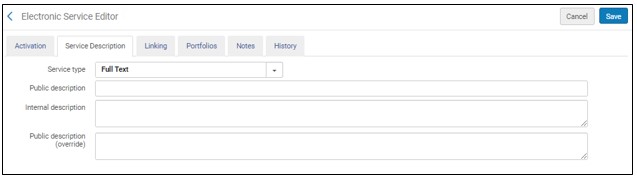
[サービス説明]タブのオプション フィールド 説明 サービスタイプ このフィールドには機能的な意味はありません。 [初期コレクション]テーブルを参照してください。公開用記述 [初期コレクション]テーブルを参照してください。 内部説明 [初期コレクション]テーブルを参照してください。 公開用記述(上書き) このフィールドは現在機能していません。 - [リンク]タブを選択し、以下の[リンク]タブのオプションの表 の説明に従って情報を確認または編集します。
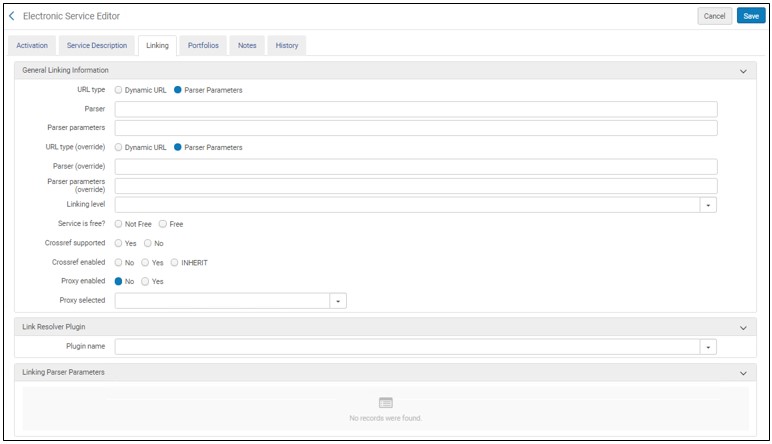
[リンク]タブのオプション オプション 説明 一般的なリンク情報 パーサー 宛先サービス。(例: AIP::SCITATION) 各ポートフォリオのターゲットURLがポートフォリオパーサーパラメータのjkey = statementの値とまったく同じ場合、Bulk::BULK Parserを使用します。パーサー(上書き) パーサーフィールドの値を上書きするパーサー。
パーサーパラメータ サービス用のリンク/アクセス情報。例: url1=http://link.aip.org/link/?& url2=http://publish.aps.org/ & url3=http://link.aps.org/abstract/ & agg=sfxパーサーパラメータ (上書き) 代替のものがサービスで指定されている場合のパーサーパラメータへの上書き。
オーバーライドを削除してバッチ内の 複数のレコードにこのフィールドを復元するには、ポートフォリオローダーで、このフィールドの値を「NULL」に置き換えます。詳細については、 コミュニティゾーンのリンキングパラメーターを復元する(パーサーの上書きを削除する)を参照してください。URL種別 このサービスで使用されるURL種別: - 動的URL – 動的URLフィールドで定義された条件のリストに基づいて、サービスレベルでリンクURLを動的に選択します。
- パーサーパラメータ – パーサーパラメータ(上書き)フィールドのパーサーパラメータの上書き。
URLタイプ(上書き) コミュニティゾーンにリンクされているコレクションにのみ表示されます。コレクションの投稿者の場合は、ここに値を入力して、CZのコレクションを更新します。 投稿者でない場合は、ここに値を入力してローカルコピーを更新します。 動的URL URL種別として動的URLを選択した際にサービスのリンクURLを決定するIF条件のリスト。IF文の構文を検証するために、[ダイナミックURL構文をテストする]を選択します。 動的URLについては、[電子コレクションおよびポートフォリオ用の動的URLを構成する]を参照してください。リンキングレベル ボリューム、発行物、記事など、電子コレクションがリンクするリンクレベルまたはユニット。
このフィールドは情報提供のみを目的としており、Almaには何の影響もありません。リンクレベル (上書き) コミュニティゾーンにリンクされているコレクションにのみ表示されます。コレクションの投稿者である場合は、ここに値を入力してCZのコレクションを更新します。 投稿者でない場合、ローカルコピーのリンクレベルの値を変更する場合は、ここに値を入力します。 サービスは無料ですか? サービスが無料かどうか。 無料です(上書き) コミュニティゾーンにリンクされているコレクションにのみ表示されます。コレクションの投稿者の場合は、ここに値を入力して、CZのコレクションを更新します。 投稿者でない場合は、ここに値を入力してローカルコピーを更新します。 Crossrefがサポートされました このフィールドには、リソースについて、CrossRefがコミュニティゾーンの電子サービスでサポートされているかどうかが表示されます。CrossRefのDOI(デジタルオブジェクト識別子)サービスの詳細については、www.crossref.orgを参照してください。 コミュニティゾーンにリンクしているレコードの場合、このフィールドは、コミュニティゾーンのEx Librisで設定されます。ローカル電子コレクションについては、 [はい]/[いいえ]を選択できます。この設定は、ローカル電子コレクションではオプションです。[はい]を選択したら、選択したパーサープログラムがDOIへのURLの追加をサポートしていることを確認します。サポートしていない場合、これを[はい]に設定しても意味がありません。CrossRef のサポートあり(上書き) コミュニティゾーンにリンクされているコレクションにのみ表示されます。コレクションの投稿者の場合は、ここに値を入力して、CZのコレクションを更新します。 投稿者でない場合は、ここに値を入力してローカルコピーを更新します。 Crossrefが有効化されました [はい]、[いいえ]、または[継承する]を選択して、CrossRefサービスを使用する設定を示します。 - はい - DOIを取得し、リンキングに使用します。また、CrossRef情報を適切に構成する必要もあります。DOI用のAlma統合プロファイルの構成については、Almaリゾルバ拡張を参照してください。
- いいえ - この電子リソースをリンクする際、CrossRefに関連する機能を使用しません。
- 継承 - 階層の前の(上位)レベルで定義されたポリシーを使用します。ポートフォリオの場合、電子サービスレベルポリシーを使用します。電子サービスの場合、ポリシーは、コミュニティゾーン電子サービスで定義されます(上記の[サポートされるCrossref]フィールドで示すとおり)。
プロキシを有効化する プロキシが有効かどうか ポートフォリオ、電子コレクション、およびサービス間のプロキシ関係については、[リゾルバプロキシ]を参照してください。プロキシが選択されました プロキシプロファイル。プロキシを有効化するに[はい]を指定する場合、作成したオンラインデータベースにアクセスするための認証(図書館のネットワーク外のユーザー用の)に使用されるプロキシプロファイルを特定します。[プロキシを有効化する]に[はい]を指定し、ここで選択を行わない場合、Almaは、自身で構成したデフォルトプロキシを自動で使用します。 手順統合プロファイルのリゾルバプロキシ定義種別を構成するために:[リゾルバプロキシ]セクションで、デフォルトプロキシプロファイルを構成する方法について説明します。利用可否ルール[サービス表示条件ルール]リンクを選択して、システムが自動で作成したルールを表示します。詳細については、ディスプレイ条件ルール を参照してください。リンクリゾルバ プラグイン リンクリゾルバ プラグイン リンクリゾルバプラグイン(必要時)。 これらのパラメーターは、アグリゲーターおよび選択的コレクションでのみ使用されます。データベースの場合、リンク パラメータは、電子コレクション エディタの [追加] タブで設定する必要があります。
CDIの詳細については これらのリンクパーサーパラメータを使用するには、 CDI リンクの顧客リンクパラメータ。
さらに、一部のデータベースでは、ご使用の環境に応じて、次の関連ドキュメントに記載されている構成が必要です。
-
(Primo VE) Primo VE のセントラル インデックス リンク テンプレートの構成
-
(Primo) Primo および Primo VE の CDI での特殊リンク構成.
リンキング パーサー パラメータ 任意の、[リンク]タブのパーサーパラメータフィールドで設定されたパラメータの値詳細については、以下のテーブルを参照してください。 $$ U_SHIBBOLETHパラメータでは、関連するエンティティIDを指定する必要があります。さらに、$$ SHIBBOLETHでは、値に[はい]を入力する必要があります。
電子コレクションによっては、図書館固有のパラメータが必要です。SFXのお客様の場合、この情報はSFXから移行されます。SFX以外のお客様については、購読する電子コレクションの値を入力する必要があります。どのパラメータがどの電子コレクションの情報を必要とするかについては、以下の表を参照してください。このテーブルは完全ではないことに注意してください。この表にリストされていない他の電子コレクションには、パラメータ情報が必要な場合があります。詳細については、 AlmaとSFXのリンクパーサーパラメータガイドを参照してください。
詳細については これらのリンクパーサーパラメータを使用するCDIについては、 CDI リンクの顧客リンクパラメータ。コレクション パラメータ 説明 ABC CLIOデータベース ユーザー名
パスワードABCの担当者からユーザー名とパスワードが提供されます。 CCC(著作権クリアランスセンター)サービス 請求先、ID、INST、メール、および情報源/出処 CCC担当者は、次の各リンクパラメータの詳細を提供することができます: - 請求先 –請求で使用されるEメールアドレス。
- メール –記事の送信で使用されるEメールアドレス。
- 情報源/出処 –CCCから提供される大学のシステムコード。
- INST – CCCから提供されるキャンパス名コード(例として、Fullerton)。
- ID – CCCから提供されるEZProxyユーザーのlibraryUserID。 大学のシステムと機関が同じ場合、Get It Nowサービスは情報源/出処パラメーターとINSTパラメーターが同じ値を持つものと想定します。
CCC Get It Nowサービスへのアクセスのテストは(スタッフ検索結果におけるアクセステストアクションを使用)、アクセステストの実施対象となる電子リソースがジャーナルレベルであるため、スタッフユーザーは記事に誘導されません。Ebook Central の恒久的アクセスおよびDDAタイトル CUST_ID Ebook Centralによって割り当てられた図書館のコード。 EBSCO CUSTOMER_ID, OPID - $$CUSTOMER_IDリンクパラメータを追加すると、EBSCOプラットフォームの 記事 や ジャーナル へのアクセスの際に、所属機関が自動的にログインするようになります。
- あなたの機関が$$CUSTOMER_IDに加えて独自のリンクパラメータ$$OPID を 追加した 場合、ジャーナルレベルのリンクは上記のように機能します。ただし、記事レベルのリンクは次の方法で生成されます(EBSCOの新しいリンク方法): https://openurl.ebsco.com/c/{OPID}/openurl?prompt=true&{OpenURLcontextObject}
これが推奨される方法です。
$$CUSTOMER_IDなしで$$OPIDパラメーターのみを使用する場合、記事レベルのリンクは上記のように作成され、予測通りに機能しますが、ジャーナルレベルのリンクはEBSCOログインページにつながります。
- SSO認証の場合 - SSOリンクパラメータに値「yes」を入力します
- SHIBBOLETH/ATHENS認証の場合 - SHIBBOLETHリンクパラメータに値「yes」を入力します
- IP認証の場合 - IPAUTHリンクパラメータに値「yes」を入力します
詳細については、 「EBSCOhost New Target Parserへの移行 - 2021年12月」 を参照してください。
Eureka CUSTOMER_ID Eurekaの担当者から顧客IDが提供されます。 Factiva 名前空間、PASS、 ユーザー
または:
SIDFactivaの担当者から、名前空間、ユーザー、およびパスワード情報をもらえます。
または:
XSID値を指定します。XSIDでFactivaにリンクする場合、他のパラメーターを取得する必要はありません。追加のパラメーターの詳細については AlmaとSFXの下にある 文書をご覧ください。すべてのGaleデータベース LOC_ID
ART
データベースGaleの担当者から機関のLOC_IDが提供されます。 ARTパラメータは[はい]でなければなりません。DATABASEパラメーターは、以下のコレクションにのみ関連します:- Galegroup ITカスタムジャーナル
- Galegroup ITカスタム新聞
- Galegroup軍事インテリジェンス
- Galegroup 宗教哲学コレクション
Ovidジャーナル ユーザー名
パスワード図書館は、IP認証またはログイン資格情報でOvidジャーナルに接続できます。所属の図書館がユーザー名とパスワードを使用する場合、これらの値を指定します。 IPAUTH 所属の機関がIP認証で承認される場合は、[値]列に[はい] (小文字で)を入力します。この場合、ユーザー名とパスワードを入力する必要はありません。 その他のOvidパラメーター情報については、 AlmaとSFXの下にある文書をご覧ください。 CSAデータベース USERNAME 図書館のユーザー名とアクセス値が提供されます。 アクセス ProQuestデータベース CLIENTID クライアントIDは、ネットワークゾーンを実装する共同ネットワークのユーザーには必要です。それ以外の場合、ProQuestデータベースへのリンクにクライアントIDは必要ありませんが、ProQuestの所属機関のライセンスに応じ、新たなサービスが有効になることもあります。
一部のProQuestデータベースはCLIENTIDを要求しますが、他のデータベースは ACCOUNTIDを要求します。これはどちらの場合も同じ値であり、ProQuestのアカウント IDです。
ProQuestの担当者から、クライアントIDが提供されます。チャドウィックのための ProQuestプラットフォームに基づく電子コレクションについては、 AlmaとSFXの下にあるパラメータの詳細に関する文書を参照してください。Westlaw SPONSORCODE Westlawの担当者から顧客コードが提供されます。 - [ポートフォリオ]タブ
を選択します。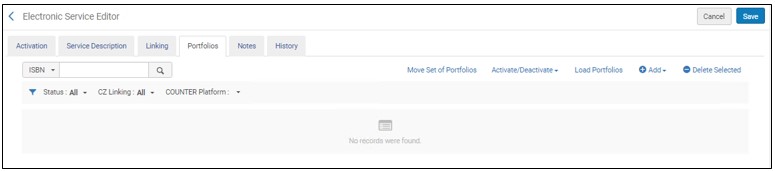
[ポートフォリオ]タブから、次のアクションを実行できます。[電子サービスエディタ]ページ アクション 説明 ローカルポートフォリオを追加
ローカルポートフォリオをサービスに追加するには、 [追加]を選択し、[ローカルポートフォリオを追加]を選択します。 この[新しいポートフォリオ]ページが表示されます。詳細については、「スタンドアロンポートフォリオの追加」 および 「新しいポートフォリオページオプション」の表を参照してください。[新しいポートフォリオ]ページの情報を完了したら、 [保存して完了]を選択します。 Almaはポートフォリオを保存し、電子サービスエディタページの[ポートフォリオ]タブを更新して、ポートフォリオを有効化(および非有効化)するためのオプションを追加します。次のいずれかを実行して、ポートフォリオ情報を後で追加できます:
- 電子コレクションを編集し、ポートフォリオ情報を追加します。
- リソース管理>目録の作成>ローカルポートフォリオの追加からアクセスされる[ローカルポートフォリオの追加]を使用してローカルポートフォリオを追加します([電子コレクションへの個別のポートフォリオの追加]を参照)。
コミュニティからポートフォリオを追加 この CZ コレクションから追加のポートフォリオをアクティブ化するには、このオプションを選択します。追加を選択し、コミュニティのポートフォリオを追加を選択します。 このポートフォリオリスト ページがCZコレクションに関して表示されます。アクティブ化したいポートフォリオをマークし、この選択したアクティブ化ボタンを選択します。 コミュニティの全ポートフォリオを追加 このCZコレクションからの全ポートフォリオをアクティブ化するには、このオプションを選択します。追加を選択し、コミュニティの全ポートフォリオを追加を選択します。 このアクティブ化の確認メッセージ が表示されます。確認を選択して、コレクション内の全ポートフォリオをアクティブ化します。 ポートフォリオのロード 複数のポートフォリオをロードするために、Excel形式のファイルを選択します。詳細については、[ポートフォリオ情報の一括追加、編集、または削除]を参照してください セットから追加 既存セットからポートフォリオを追加します。選択用の使用可能なセットを開き、1つ選択します。これは、コミュニティゾーンにリンクしているコレクションのオプションではないことに注意してください。 少なくとも1つのポートフォリオが追加されると、次の追加アクションが利用可能になります
これらのアクションは、電子リソースに設定されている 図書館がユーザーの役職範囲で定義されている図書館と一致する場合にのみ有効になります。その他の電子リソースの場合、これらのアクションは無効になっています。詳細については、電子リソースで設定した図書館を参照してください。
アクション(ポートフォリオごと) ポートフォリオにつき、次の操作を選択します: - 編集–[電子ポートフォリオエディタ]を編集モードで開きます。詳細については、[電子ポートフォリオエディタでポートフォリオを編集する]を参照してください。
- 表示–[電子ポートフォリオエディタ]を読み取り専用モードで開きます。
- アクセスのテスト - ポートフォリオを[電子サービス]ページ上で表示します(または、ダイレクトリンクが有効になっている場合、新しいウィンドウで表示を選択する場合)。
ベンダーのウェブサイトがiframeをサポートしていない場合、アクセスのテストは空白の画面を表示します。このような場合は、 新しいウィンドウで表示 オプションを使用します。
- 削除–ポートフォリオを削除します。確認ダイアログボックスで、以下のどれを実施するか選択します:
- 書誌レコードを削除する
- 何もしない
- 書誌レコードをサプレスする
- 無効化–ポートフォリオを無効化します。
- 複製 – このアクションを選択したローカルポートフォリオから、ローカルポートフォリオ情報(内部説明、注文明細、カバレッジ、認証ノート、公開ノートなどの上書き情報)を複製し、編集用に複製された情報を含む[電子ポートフォリオエディタ]ページを開きます。
有効化選択済 選択したポートフォリオを有効化します 無効化選択済 選択したポートフォリオを無効化します 全てを無効化 リスト内のすべてのポートフォリオを無効化します すべて有効化 リスト内のすべてのポートフォリオを有効化します 選択項目を削除する 選択したポートフォリオを削除します。確認ダイアログボックスで、以下のどれを実施するか選択します: - 書誌レコードを削除する
- 何もしない
- 書誌レコードをサプレスする
ツール 
- 拡張エクスポート–拡張情報を含むポートフォリオリストをExcelにエクスポート
- Excel (現在のビュー)–ポートフォリオのリストに表示されるフィールドのみをExcelにエクスポート
エクスポートには、非アクティブ(使用不可)ポートフォリオが含まれることがあります。詳細については、 [ポートフォリオローダー]を参照してください。AlmaからBrowZineへのポートフォリオのエクスポートに固有です。 開発者ネットワークでAlmaからBrowZine への電子ポートフォリオのエクスポートを参照してください。 - [ノート]タブでは、認証ノート(認証に関するノート(ディスカバリーシステムに表示)と公開ノート(サービスに関する情報(ディスカバリーシステムに表示))を入力できます。詳細については、[ノート]タブを参照してください。
電子コレクションに対して グループ設定が定義されている場合、電子サービスエディタで定義された 公開ノートはポートフォリオにまで浸透しません。 グループ設定が定義されている場合は、 コレクションエディタの [メモ]タブまたはサービスレベルのグループ設定プロファイルで公開メモを定義します。
- [履歴]タブでサービスの変更に関する情報を確認できます(詳細については、 [履歴]タブを参照してください)。サービスが最初に作成される際には、このページには情報がありません。変更ごとに次の情報が含まれます:
- 日付
- オペレータ - 変更を行ったユーザー。
- フィールド名 - 変更されたフィールド。 電子コレクションのすべての フィールドは、変更がないか追跡されます。
- 旧値
- 新値
- 位置に基づいて、リソース(複数可)へのアクセスを制限するには、[グループ設定]タブを選択し、必要な情報を入力します。最初に目録管理グループを構成する必要があります([電子リソースへの分散アクセスを構成する]を参照)。
- [電子コレクションエディタ] > [グループ設定タブ]
CDIで索引付けされていないAlma電子コレクションおよびデータベース にのみ使用する必要があります。
- [電子コレクションエディター] >[ CDI ]>[ グループ設定]タブ
は、 CDIで索引付けされたデータベースにグループ設定を割り当てるためにのみ使用する必要があります。
- リソースを制限するグループを選択します。
- [プロキシを有効化する]の場合、以下を選択します:
- はい - このリソースを解決する際にプロキシを追加します。選択された電子コレクションプロキシでプロキシを指定します。
- いいえ - このリソースを解決するときにプロキシを追加しません。
- リソースデフォルト - リソースからプロキシ定義を使用します。ポートフォリオ、電子コレクションおよびサービス間のプロキシ関係の階層については、[リゾルバプロキシ]を参照してください。デフォルトのリソースは、この階層で決定されます。
特定の目録管理グループに限定されたリソースにプロキシを使用する場合は、このオプションを「はい」に設定します。グループの「リソースのデフォルト」に設定すると、正しく解決されない場合があります。
- 必要に応じて、リソースの公開名および認証ノートまたは公開ノートを追加します。
特定の目録管理グループに限定された公開メモの場合、 常にこのグループに属するキャンパスまたは図書館をOpenURLに含めてください。
- [設定を保存]を選択します グループ設定を保存した後、ポートフォリオまたはサービスも保存する必要があります。保存しなかった場合、グループ設定は適用されません。
 グループ設定 - 保存されましたたとえば、[電子リソースへの分散アクセスを構成する]を参照してください。
グループ設定 - 保存されましたたとえば、[電子リソースへの分散アクセスを構成する]を参照してください。- [保存]を選択して、[電子サービスエディタ]ページの入力や変更を保存します。[電子コレクションエディタ]ページが表示されます。
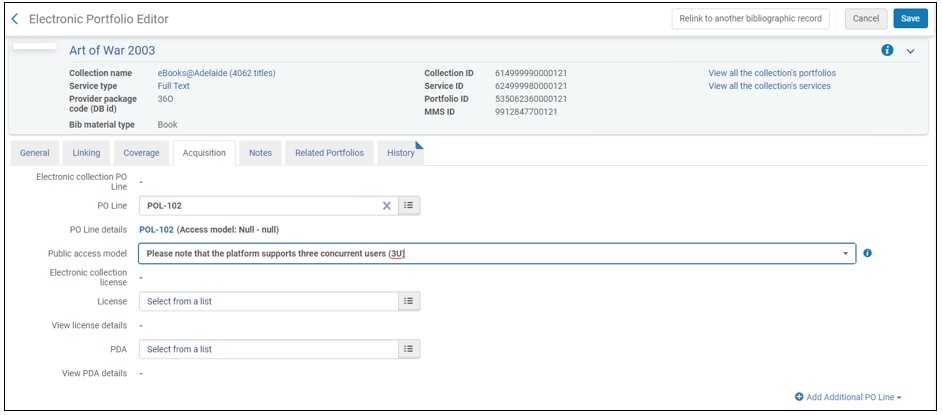 電子コレクションエディタ
電子コレクションエディタ
- [保存]を選択して、[電子サービスエディタ]ページの入力や変更を保存します。[電子コレクションエディタ]ページが表示されます。
- [電子コレクションエディタ]ページのタブを見て、設定を確認します。[電子コレクションエディタ]ページのタブとフィールドに関する説明については、以下の表を参照してください。
[電子コレクションエディタ]のタブとフィールド オプション 説明 コレクション名 電子コレクション名。 コレクションID 電子コレクションID。 電子コレクション注記タブ: [初期コレクション]テーブルを参照してください。[一般]タブ– 概要と目録情報セクション: ( この情報の大部分は、データベース型の電子コレクションにのみ関連しています。)電子コレクションタイプ よりサービス指向の高い発注モデルに従う場合は、別の電子コレクションタイプを選択してください。 タイプ(上書き) コミュニティゾーンにリンクされているコレクションにのみ表示されます。コレクションの投稿者の場合は、ここに値を入力して、CZのコレクションを更新します。 投稿者でない場合は、ここに値を入力してローカルコピーを更新します。 利用開始日 ポートフォリオが自動的に利用可能に設定される時間を指定します。詳細については、 電子ポートフォリオ エディタのページを参照してください。 有効期限 ポートフォリオが自動的に設定されている場合は、利用不可が指定されます。 詳細については、 電子ポートフォリオ エディタのページを参照してください。 インターフェイス名 このデータベースのベンダーインターフェイス。 インターフェイス名を入力すると、ベンダーインターフェイスに関する説明へのリンクが表示されます。インターフェイス名(上書き) コミュニティゾーンにリンクされているコレクションにのみ表示されます。コレクションの投稿者の場合は、ここに値を入力して、CZのコレクションを更新します。 投稿者でない場合は、ここに値を入力してローカルコピーを更新します。 サービス サービス情報(利用可能な場合)。 プロセスタイプ
このフィールド が表示できる値は、「受入」だけです。コミュニティゾーンコレクションで行発注アクションをクリックすると、自動的に入力されます。これは、このコレクションが取得ワークフローの一部としてアクティブ化されたことを示しています。
それ以外の場合、このフィールドは空白です。
アクセスタイプは、電子コレクションのライセンス権を特定する次のオプションのいずれかで指定できます:
- 現在-これはデフォルトのオプションです。作成中の電子コレクションの場合、これは、現在加入し、支払っているライセンス契約を特定します。
- 恒久的アクセス- 作成中の電子コレクションについて、これは、 ライセンス契約期間中、コレクションのタイトルへと永続的にアクセスできること を示しています。
- 現在および恒久的アクセス – 作成中の電子コレクションについて、これは、現在のリソースと永続的なリソースを共に含むライセンス契約を特定します。
分析では、アクセスタイプのデータも利用できます。詳細については、 電子コレクションアクセスタイプおよびアクセスタイプ(ポートフォリオ) を参照してください。アクセスタイプ(電子コレクション)インターフェイスから派生したCOUNTERプラットフォーム これは、Ex Libris がこの電子コレクションに関連付けられたインターフェースにマッピングした COUNTER プラットフォームを表示する読み取り専用フィールドです。デフォルトでは、Alma はこのプラットフォームを使用して、電子コレクションを Alma アナリティクスの COUNTER レポートと照合します。このプラットフォームの値をオーバーライドし、Alma アナリティクスでの照合に別のプラットフォームを使用するには、以下で説明する COUNTER プラットフォーム フィールドを使用します。 このパラメータを使用して、 Alma Analyticsの使用状況データと一回毎コストレポートに関する特定の電子コレクションにつき、追跡される利用データを必要とするプラットフォーム を示します。
このパラメータのオプションのリストは、 ロードされたCOUNTERレポートに含まれるプラットフォームのリストから得ることができます。このリストに値を表示させるには、COUNTERレポートをロードしておく必要があります。
このCOUNTERプラットフォーム フィールドを空白のままにすると、Alma Analyticsは、インターフェース フィールド(上記で説明されている)から派生したCOUNTERプラットフォームにあるプラットフォームを使用して、電子コレクションをAlma AnalyticsのCOUNTERレポートに一致させます。
[一般]タブ-受入とライセンス情報セクション: ( この情報の大部分は、データベース型の電子コレクションにのみ関連しています。)注文明細 追加対象のデータベース型の電子コレクション用に作成されたメインの注文明細。
電子コレクションを注文明細にリンクしようとすると、注文明細は タイプが電子コレクション(一度または購読)である必要があります 。
データベースタイプの電子コレクションを追加する場合、このオプションをスキップして、データベース目録レコードの保存後にオーダー情報を処理できます。注文明細の詳細 メイン注文明細の詳細へのリンク(利用可能な場合)。 公開アクセスモデル ポートフォリオを作成した PO ラインから継承された、ポートフォリオに関連する アクティブアクセスモデルを表示します。詳細については、[受入] タブのパブリック アクセス モデルを参照。
ユーザーは、コレクションレベルでアクセスモデルを確立でき、そのコレクション内のすべてのポートフォリオがそれを自動的に採用します。これにより、 自動アクティブ化コレクションを採用したライブラリ は、新規の追加ごとにそれぞれアクセスモデルをシームレスに継承します。
コミュニティゾーンから有効化された「Ebook Central Perpetual、DDA、および Subscription Titles」コレクションを持つ教育機関向け 「ProQuest Ebook Central」との「電子所蔵のアップロード」統合が有効になっている場合、新しい「電子コレクションアクセスモデル」フィールドは無効になります。
有効化日時 リソースが有効化済としてマークされた日付。これは、有効化日([有効化]タブで定義)と必ずしも同じではないことに注意してください。 有効化予定日 有効化予定日 ライセンス 追加しているコレクションのベンダーライセンス。 ライセンス詳細を表示する アクティブなライセンスが選択された際のライセンス詳細へのリンク。 追加注文明細このコレクションに関連付けられている追加の注文明細リスト。注文明細に関する情報を表示するリンクを選択します。他の注文明細をこのコレクションの追加注文明細に関連付けるには、[クイック追加]セクションで注文明細番号を検索または入力し、[注文明細の追加]を選択します。追加の注文明細として注文明細を削除するには、追加の注文明細で[削除]を選択します。 [一般]タブ-ライセンス履歴情報セクション: このセクションは、ライセンスが定義されている場合にのみ表示されます。ライセンスが変更されるたびに、このセクションに行が追加されます。ライセンスに関するライセンス詳細ページを開くには、[ビュー]を選択します。[追加]タブ– 電子コレクション情報セクション: 情報源/出処 将来的に使用するため。 出典ID 将来的に使用するため。 著者 将来的に使用するため。 代替タイトル 将来的に使用するため。 電子コレクションレベルURL これは、ローカル電子コレクション用に入力されたURLです。最大1,000文字(長いURLは削除されます)。コミュニティゾーンレコードの場合、これは(有効化された)電子コレクションのコミュニティゾーンで特定されるURLである場合があります。詳細については、コミュニティゾーンに追加された電子コレクション書誌レコードとURLによる作業を参照してください。データベース型の電子コレクションの場合、電子コレクションを有効化してPrimoに公開するには、このフィールドと追加の説明情報 が必要です。[機関ゾーン]アイコンを有効化するには、このフィールドと[追加の説明情報]の双方を指定する必要があります。電子コレクションレベル URL (上書き) これは、ローカル電子コレクション用に入力された電子コレクションレベルURLフィールドに提供されたURLを上書きするために入力されたURLです。詳細については、[コミュニティゾーンに追加された電子コレクション書誌レコードとURLによる作業]を参照してください。 電子コレクションは無料ですか? 電子コレクションは無料かどうか。 無料です(上書き) コミュニティゾーンにリンクされているコレクションにのみ表示されます。コレクションの投稿者の場合は、ここに値を入力して、CZのコレクションを更新します。 投稿者でない場合は、ここに値を入力してローカルコピーを更新します。 電子コレクション プロキシが有効化されました プロキシを有効化するかどうか。 電子コレクション プロキシが選択されました プロキシプロファイル。[電子コレクションプロキシの有効化]に[はい]を指定する場合、オンラインコレクションにアクセスするための認証(図書館のネットワーク外のユーザー用の)に使用されるプロキシプロファイルを特定します。[プロキシを有効化する]に[はい]を指定し、ここで選択を行わない場合、Almaは、デフォルトプロキシを自動で使用します。 プロキシプロファイルを作成する方法については、リゾルバプロキシを参照してください。統合プロファイルのリゾルバプロキシ定義種別を構成する手順:[リゾルバプロキシ]セクションで、デフォルトプロキシプロファイルを構成する方法について説明します。言語 コレクションの言語。 言語(上書き) コミュニティゾーンにリンクされているコレクションにのみ表示されます。コレクションの投稿者の場合は、ここに値を入力して、CZのコレクションを更新します。 投稿者でない場合は、ここに値を入力してローカルコピーを更新します。 カテゴリ オンラインコレクションが処理する対象(オプション)。このフィールドには機能的な用途はありません。 カテゴリー (上書き) コミュニティゾーンにリンクされているコレクションにのみ表示されます。コレクションの投稿者の場合は、ここに値を入力して、CZのコレクションを更新します。 投稿者でない場合は、ここに値を入力してローカルコピーを更新します。 追加の説明情報 このコレクションにリンクするMARC書誌レコード。 このオプションで選択したMARC書誌レコードは、ディスカバリ(Primo)検索結果に表示されます。これは、図書館のカタログ作成者が追加するコレクションのみに作成したMARC書誌レコードです。このフィールドは、Primoへの公開に必要です。データベースをアクティブにしてPrimoに公開するには、このフィールドと電子コレクションレベルURLが必要です。[機関ゾーン]アイコンを有効化するには、このフィールドと[電子コレクションレベルURL]の双方を指定する必要があります。ポートフォリオの数 ポートフォリオ一覧内のポートフォリオの数。電子コレクションにつながる[ポートフォリオ一覧]ページを開くには、このリンクを選択します。文字設定 文字設定情報。 [追加]タブ-[サービス]セクション: ローカルサービスを追加 開いている電子コレクションにサービスを追加します。[ローカル電子コレクションを追加する]を参照してから、サービス追加について詳述する[電子サービスエディタ]ページを参照する手順2の箇条書きから始めてください。 更新 この機能を使用して、サービスを削除しているバックグラウンドジョブの進行状況を追跡します。[更新]を選択すると、[サービス]セクションに表示されるサービス情報が更新されます。 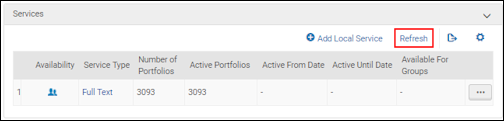 更新
更新サービス行 サービス行ごとに、次のアクションを使用できます:- 編集
- 表示
- ポートフォリオリスト - これにより、[電子サービスエディタ]ページの[ポートフォリオ]タブが開きます。
- 無効化
- 削除 これにより、サービスを削除するバッチプロセスが開始されます。[削除を確認する]メッセージが表示されます。ここで、削除リクエストを処理する際、目録なしで書誌レコードを処理する方法を選択できます。オプションには、「何もしない」、「書誌レコードを削除」、または「書誌レコードをサプレス」があります。[確認]を選択して、削除リクエストを処理して、[ジョブを監視する]ページの[履歴]タブをチェックし([完了したジョブの表示]を参照)、ジョブの結果を確認します。確認メッセージが表示されます。詳細については、完了したジョブの表示における電子サービスジョブリポートの削除を参照してください。
リンキング パーサー パラメータ これらのパラメーターは、アグリゲーターおよび選択的コレクションでのみ使用されます。データベースの場合、リンク パラメータは、電子コレクション エディタの [追加] タブで設定する必要があります。
これらのリンク パーサー パラメータを使用した CDI の詳細については、以下を参照してください。 CDI リンクの顧客リンクパラメータ。さらに、一部のデータベースでは、ご使用の環境に応じて、次の関連ドキュメントに記載されている構成が必要です。
[ノート]タブ:詳細については、[ノート]タブを参照してください。
認証注記 認証に関連するメモ(ディスカバリーシステムへの表示用)。 公開メモ データベースに関する情報(ディスカバリーシステムへの表示用)。 グループ設定 タブ – [グループ設定タブを編集する手順]で、上記の[グループ設定]タブの説明を参照してください。さらに、[電子リソースへの分散アクセスを構成する]も参照してください。 このダイアログボックスでの次の変更は、サービスに適用されます: - サービスには公開名がありません
- 必要なリンクパラメータ値を全て入力します。これらのパラメータは、サービスの[リンク]タブで定義されています。これらの値は、OpenURLリンクリゾルバによって正しいリンクを作成するために使用されます。 詳細については、上部の図書館固有のパラメータ表と AlmaとSFXのリンクパーサーパラメータガイドを参照してください。
[履歴]タブ–このタブの情報は、電子コレクションの編集時にのみ関連します。 これは、 電子コレクション、または電子コレクションのグループ設定に対して行われた変更のリストを表示する読み取り専用のタブです(multi_campus_inventory_management顧客パラメータが[true]に設定されている機関の場合)。
見たい履歴情報を示すには、次のいずれかのラジオボタンを選択します。
- ポートフォリオの変更
- グループ設定の変更
保存された変更ごとに、[履歴]タブに次の情報が表示されます。
UIまたは内部システムプロセスによって行われた変更のみがこのタブに表示されます。他のジョブによって行われた変更は行われません。
- 変更日
- 変更を行ったオペレータ
- グループ名
- 変更されたフィールド名
- 旧(前の)値
- 新値
この[履歴]タブの詳細については、 [電子リソースの履歴タブ]ビデオ(4:26分)を参照してください。CDI タブ – [Alma]フィールドでアクティブな場合でもCDIで使用できる[フルテキストとして共有しない]を除き、このタブの他のすべてのフィールド は、コレクションがCDIで索引付けされている場合にのみ表示されます(つまり、[CDI検索の有効化に使用可能] ファセットが [はい]に設定されている)。
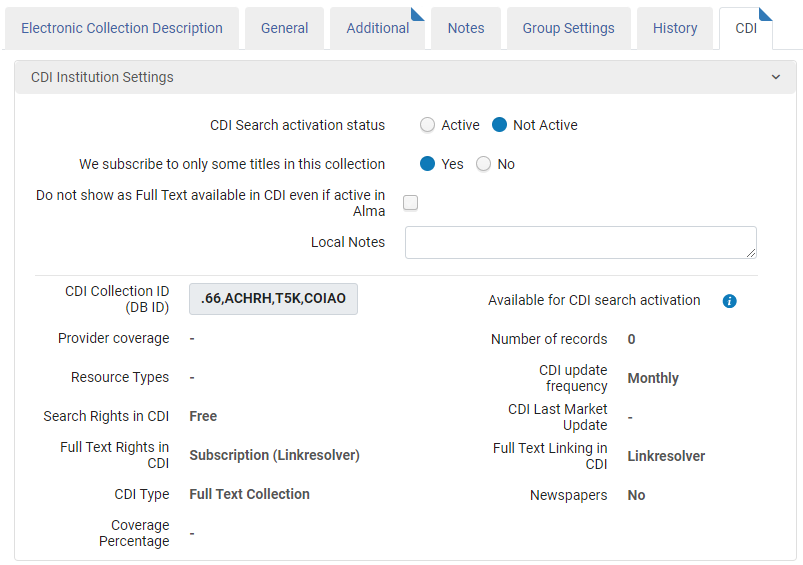 CDIタブ - CDIで索引付けされたコレクション
CDIタブ - CDIで索引付けされたコレクションCDI検索のアクティブ化ステータス (CDIモデルが 完全に柔軟な場合にのみ利用可能)
この設定は、Primoの「拡張」検索に表示されるレコードを制御します(ユーザーが「図書館コレクションを超えて拡張する 」オプションをクリックした場合)。
有効に設定すると、コレクションのレコードがディスカバリー拡張検索に表示されます。このコレクションのフルテキスト有効化がない限り、レコードにはフルテキスト利用不可というフラグが付けられます。フルテキスト有効化の場合、「フルテキスト利用可」という表示が表示されます。
非有効化に設定すると、コレクションのレコードがディスカバリー拡張検索に表示されません。
- フルテキストを購読しているため、有効になっているAlmaコレクションは、CDIで自動的に検索できるようになります。これらのコレクションの場合、個別の検索有効化は必要ありません。
- 購読が検索可能である必要があるコレクション(たとえば、A&Iデータベース)は、検索可能であるためにAlmaでアクティブである必要があります。そのようなコレクションはAlmaに CDIの検索権:購読としてマークされています。このようなコレクションは、有効化がCDIに公開される方法のため、検索のために単純に有効化することはできません。このようなコレクションを購読する場合は、Almaでアクティブ化するか(フルテキストコレクションをアクティブ化するのと同じ方法で)、またはコレクションがCDIで検索可能になるようにコレクションを CDIのみのフルテキスト:はい に設定する必要があります。「CDIのみのフルテキスト」の「フルテキスト」という単語は、A&Iデータベースのコンテキストでは少し誤解を招く可能性がありますが、この機能は引き続きそのようなコレクションに使用できます(詳細については、 「CDIのフルテキストに対してのみアクティブ」セクションを参照)。
このオプションは、図書館がコレクションを CDI でアクティブにしたいが、コレクションの書誌レコードとそのコンテンツを Primo に公開したくない、また他のソース (Google Scholar など) から開始された OpenURL リクエストの Alma Uresolver サービス ページにコレクションを表示したくない場合に使用されます。
コレクションにポートフォリオがあるかどうかに関係なく、CDIのレコード内のリンク のリンクタイプを使用するすべてのコレクションに使用できます。レコード内のリンク のリンクタイプを使用しているコレクションのコンテンツは、 コレクションレベルで利用可能なフルテキストに設定されます。 [Almaで有効でもCDIで利用可能なフルテキストとして表示しない] を選択すると、 保存時にエラーが生成されます。
CDIグループ設定セクションでグループを作成すると、 CDIのみののフルテキスト有効化が個別のグループにのみ表示され、機関のセクションには表示されません。
このオプションを使用すると、次のような影響があります:
- コレクションとポートフォリオの書誌レコードはAlmaで非公開となり、CDIに公開されません。
- コレクションレベルのレコードは、ゼロタイトルファイルでCDIに公開され、コレクションはフルテキストに設定され、CDIで利用または検出可能になります。
[はい] を選択して選択的なサブスクリプション(コンテンツの一部のみを購読する)を示すか、 [いいえ] を選択してこのコレクションの非選択的な購読(コレクション内のすべてのコンテンツを購読する)を示します。
このオプションは、アグリゲータ/選択的コレクションでのみ使用できます(ポートフォリオが存在しないデータベースタイプのコレクションでは使用できません)。デフォルト設定ははいです。
[いいえ] の選択は、購読が非選択的である場合(たとえば、アグリゲータコレクションの場合、またはコレクションの全コンテンツを購読する場合)にのみ実行する必要があり、 コレクション内のすべてのレコードに [利用可能なフルテキスト] インジケータ が表示されます。
これらは通常非選択的な購読であり、これにより非IDコンテンツにも使用可能としてフラグが立てられるため、コレクションのレコード内のリンクのリンクタイプのコレクションの値を[いいえ]に設定することをお勧めします。CDIのコレクションにAlmaのオブジェクトポートフォリオリストに反映されていない追加のコンテンツが含まれている場合、値を [いいえ] に設定するとリンクが失敗する可能性があるため、コレクションの リンクリゾルバー リンクタイプのデフォルト設定を[はい] のままにしておくことをお勧めします。
Almaでアクティブな場合でも、CDIで利用可能なフルテキストとして表示しない
このオプションを選択すると、所蔵情報をCDIに公開する際にこのコレクションが抑制されます。その結果、コンテンツがアクティブで抑制されていない別のコレクションからも利用可能でない限り、コンテンツはフィルタリングされた検索で利用可能なフルテキストとしてフラグが立てられません。コレクションは引き続きリンクリゾルバに表示され、ユーザーは他の検索エンジンまたはプラットフォームからアクセスしたときにフルテキストにリンクできます。
コレクションが「抑制」されている場合、コレクションが検索用にアクティブに設定されていない限り、または同じコンテンツが他のアクティブなコレクションから利用可能でない限り、そのコンテンツも展開検索で検索できません。このオプションは、次のいずれかの設定のコレクションにのみ表示されます。
- [CDI検索の有効化に使用可能] フィールドが [はい]に設定されています。
- [CDI検索の有効化に使用可能] は [いいえ]に設定されていますが、コレクションにはAlmaのポートフォリオがあります。
結果:
-
コレクションのすべてのポートフォリオは、CDI所蔵ファイルから削除されます。これにより、コンテンツがアクティブで抑制されていない別のコレクションからも利用可能でない限り、コンテンツに「フルテキスト利用可能」のフラグが付けられなくなります。
-
他のソース (Google Scholar など) から開始された OpenURL リクエストの場合、コレクションは引き続き Alma Uresolverサービスページに表示されますが、Primo/CDI からは表示されません。
-
フルテキストが抑制されているコレクションのコンテンツも、検索用にアクティブに設定されていない限り、または同じコンテンツが他のアクティブなコレクションから利用可能でない限り、展開検索で検索できません。
-
ローカル 書誌レコードは影響を受けず、検出のためにローカルPrimo索引に公開されます。
このオプションを使用する理由:
-
オープン アクセス コレクションなど、特定のコレクションのコンテンツが Primo の結果に表示されないようにします。このコンテンツについては、他のソースから開始された OpenURL リクエストの Alma Uresolver サービス ページに全文が表示されるようにする必要がありますが、ユーザーの結果リストが乱雑になる可能性があるため、検出 (Primo/CDI) のフィルター検索で同じ全文が表示されないようにする必要があります。
-
書誌レコードがPrimoローカルに公開され、さらにCDIレコードが結果リストに表示される電子書籍の重複結果を防止します。このオプションは、CDIレコードが結果リストに表示されないようにします。これにより、CDIのチャプターレベルのレコードも削除されることに注意してください。
重複する電子書籍の結果を除外するためのオプションの完全なリストについては、以下を参照してください: Discoveryの電子書籍
次のフィールドは表示専用であり、これらのフィールドの情報は 登録システムから取得されます。
-
特に明記されていない限り、 これらのフィールドの情報は四半期ごとに更新されます。
-
可能な設定のさまざまな組み合わせと、結果に一致させるために使用する設定を理解するには、 ディスカバリーのコレクション・タイプによる CDI のターゲット/コレクションの有効化を参照してください。
CDIコレクションID
CDIコレクションID - 機関のCDI所蔵ファイルを公開する際に使用されます。
レコード数
レコード数 - 現在CDIで索引付けされているレコードの数。この数には、リソースのすべてのバージョン (参加者) が含まれます。
-
この情報は毎週更新されます。
-
Primo/Primo VE での DBID 検索に表示される数は、 機関のアクティベーションに依存するため、リストされている数とは異なる場合があります。
CDI更新頻度
CDIでのコレクションの推定更新頻度。値は、毎週、毎月、四半期、または毎年のいずれかです。更新頻度は過去12か月の平均更新頻度に基づいており、コレクションごとに年に2回Almaで更新されます。
この情報は毎週更新されます。
CDI内のフルテキストの権利
以下のフルテキストの権利がサポートされています。
-
オープンアクセス – このコレクションのプロバイダーコンテンツにレコードレベルでオープンアクセスの表示が含まれている場合、またはプロバイダーコレクション名にオープンアクセスコンテンツであることが明確に示されている場合。後者の場合、特に CDI コンテンツが代替ソース (プロバイダー カバレッジ = NO) からのものである場合、コレクションの一部の CDI レコードにオープン アクセスの表示がない場合があることに注意してください。 CDIのOAコンテンツの詳細については、 CDIのオープンアクセスコンテンツを参照してください。
-
購読(コレクションレベル) – 全文の購読が必要で、コレクション レベルで利用可能に設定されているすべてのコレクション。コレクションのコンテンツを選択的に利用可能に設定するために、リンク リゾルバーは使用しません。
-
購読(タイトルレベル) – 全文にアクセスするために購読を必要とするすべてのコレクションと、作成したリンク リゾルバーのアクティブ化によって、アイテム レベルの可用性をどの程度選択的に設定するかが決まります。
CDIタイプ
CDIタイプ - CDI内のデータベースのタイプ。値は次のとおりです。
-
A&Iデータベース:引用のみのデータベース。コレクションのレコードは、CDIで全文リンクを提供しません。 ただし、他のコレクションのアクティブなポートフォリオがAlmaにある場合は、A&Iデータベースの一部のレコードがCDIフィルター検索に含まれ、「フルテキスト利用可能」と表示される場合があります。
-
フルテキストコレクション:コレクションからのレコードは、CDIでフルテキストリンクを提供します。
-
ハイブリッド:プロバイダープラットフォームのフルテキストへの直接リンクは、コレクションの一部にのみあります。
新聞
次の新聞検索オプションがサポートされています。
-
はい – このコレクションの新聞コンテンツは、新聞検索インターフェイスと Primo/Primo VE の通常の検索インターフェイスの両方で利用できます。
-
はい、新聞検索のみ – このコレクションの新聞コンテンツは、Primo/Primo VE の通常の検索インターフェイスではなく、新聞検索インターフェイス経由でのみ利用できます。
-
いいえ – このコレクションには新聞の内容は含まれません。
CDI検索の有効化にて利用可能
はい は、コレクションのコンテンツの少なくとも80%が CDIで検索可能であることを示します。 いいえ は、コレクション内のデータが検索不可能であるか、CDIで検索可能なのがコンテンツの80%未満であることを示します 。
ほとんどのコレクションで、データフィードはプロバイダーから直接受信されます。プロバイダーから直接索引が作成されていないコレクションの場合、CDIは索引内の他のコレクションのメタデータを自動的に使用し、コンテンツは引き続き検索可能となります。プロバイダーカバレッジ
コレクションがCDIでどのように索引付けされるかを示します。
「はい」に設定されている場合、コレクションはプロバイダーから直接受信したデータで索引付けされます。
「いいえ」に設定されている場合、プロバイダーから直接データベースを取得することはありませんが、コレクションのコンテンツの少なくとも80%は、他のプロバイダーから受信したデータによってCDIでカバーされています。
リソースタイプ
リソースタイプ - コレクションで最も頻繁に使用される索引リソースタイプを5つまでリストアップします。
[CDI] タブおよびコレクション リストで発行されるコンテンツ タイプは、CDI レコードを分析するプロセスから自動的に作成されます。レコードにはより詳細なリソース タイプがあるため、これらは CDI タブでも公開するコンテンツ タイプです。
CDI検索権
コンテンツを無料で検索できる すべてのコレクションについては 「無料」 を選択し、コンテンツの検索にサブスクリプションが必要なすべてのコレクションについては サブスクリプション を選択します。
検索権を使用したCDIコレクション:購読では、コレクションから検索結果を取得するために、Primo/Primo VEのユーザーがログインする必要があります。
CDIフルテキストリンク
CDIフルテキストリンク - コレクションのフルテキストを提供するために必要なリンクのタイプ(コレクションレベルまたはリンクリゾルバー)を示します。有効な値は、 リンクリゾルバーを介したリンク、レコード内のリンク、およびハイブリッドです。
CDIレコードの場合、CDIフルテキストリンクが「レコード内のリンク」の場合-Almaリンクリゾルバはまったく呼び出されず、リンクはプロバイダーレコードからのリンクを直接使用します。その結果、Almaのサービスの設定(コレクションの名前、サービスの表示ルールまたはソート順、およびメモ情報)は使用されません。
カバレッジ率
このフィールドは、この特定のコレクションのタイトルのうち、インデックスに含まれるタイトルの割合を示します。カバレッジは、同じプロバイダーまたは他のソースから取得できます。
コレクション型データベースであり、FT がある場合、カバレッジは100%になります。
タイプ A/I のデータベースにはカバレッジ率がありません。
この情報は毎週更新されます。
CDI最終市場の更新
少なくとも1つの電子コレクションのレコードがCDI索引で更新された最終日。
この情報は毎週更新されますが、情報がない場合は空白のままです。
EasyActive設定を使用すると、 EasyActiveコレクションリストにリストされているものを除き、すべてのコレクションがユーザーに対して自動的に検索可能になり、検索を有効化する必要がありません。これらのコレクションは、Almaでの有効化(「CDIのみのフルテキスト有効化」オプションまたは通常のAlma有効化による)を必要とし、Almaでは「CDI有効化が必要 = はい」と表示されます。
これらのコレクションは、次のいずれかの基準を満たします。
-
プロバイダーは、コンテンツが自動的に検索可能になることを望ま ないか、 データベースに購読が必要です。
-
一部のコレクションは、一部の機関でのみ使用される可能性があります。
フィルター検索でユーザー が見る内容は、Almaのフルテキスト有効化によって完全に制御されます。追加の検索のアクティブ化は、拡張検索のみに影響します。
このオプションの詳細については、EasyActiveを使用した検出用コレクションの管理を参照してください。
- レビューを完了したら、[保存]または[コミュニティに貢献]を選択します(詳細については、[コミュニティゾーン貢献ガイドライン]を参照してください)。
電子コレクションの変更
このアクションは、電子リソースに設定されている図書館がユーザーの役職範囲で定義されている図書館と一致する場合にのみ有効になります。その他の電子リソースの場合、この アクション は 無効になっています。詳細については、電子リソースで設定した図書館を参照してください。
- 更新する電子コレクションを検索します。
- 行アクションリストから[コレクションの編集]を選択します。[電子コレクションエディタ]ページが表示されます。
- 要件と一致するよう、[電子コレクションエディタ]ページの各タブのフィールドを更新します。すべてのタブについては、[電子コレクションエディタのタブとフィールド]テーブルを参照してください。
- [保存]を選択して、電子コレクションへの変更を保存します。
電子サービスの変更
- 更新する電子サービスがある電子コレクションを検索します。
- 行アクションリストから[編集]を選択します。[電子サービスエディタ]ページの[有効化]タブが表示されます。
- 要件と一致するよう、[電子サービスエディタ]ページの各タブのフィールドを更新します。
- [履歴]タブを除くすべてのタブについては、[ローカル電子コレクションを追加する]のステップ3~7を参照してください。
- [履歴]タブについては、[電子コレクションエディタのタブとフィールド]テーブルを参照してください。
- [保存]を選択して、サービス変更を保存します。
データベース型の電子コレクションによる作業
- [電子コレクションエディタ]ページ([リソース]> [目録を作成する]> [ローカル電子コレクションを追加する] )を開きます。
- 初期データベース情報を入力します。詳細については、[初期コレクション]テーブルを参照してください。
- [コレクションタイプ]について、[データベース]を選択します。
- [サービスタイプ]について、[なし](これはデフォルトで選択されています)を選択します。
- [保存して続行]を選択します。[電子コレクションエディタ]の[電子コレクション注記]タブが表示されます。
- [電子コレクションエディタのタブとフィールド]テーブルに記載の情報を入力します。データベースをPrimoで使用可能にするには、[追加]タブに少なくとも一つのコレクションレベルURLおよび追加の説明情報(書誌レコード)を入力する必要があります。
- タブの情報を入力したら、[保存]を選択します。[リポジトリ検索]ページが表示され、追加したデータベースレコードが表示されます(下図を参照)。このレコードを使用すると、発注など、オンラインデータベースに関連する他のタスクを処理できます。
- 発注する電子コレクションのデータベース型を見つけます。
- 行アクションリストから発注を選択します。[注文明細オーナーと種別]ページが表示されます。
- [購入種別]および[注文明細オーナー]を入力して、[注文明細を作成]を選択します。
- オンラインデータベースの注文明細情報を入力します。(これらのフィールドに関する追加情報については、[注文明細を作成する]を参照してください。)
- 注文明細情報の入力が完了したら、今すぐ発注を選択します。 発注を完了すると、[レビュー中の注文明細]ページが表示され、通常の受入ワークフローを完了できます。発注が完了すると、電子リソース有効化タスクが電子リソース有効化タスクリストに自動的に追加されます。他の情報については、[電子リソースの有効化]を参照してください。連続発注の場合、タスクリストでこの発注の[完了]を選択して、Almaが発注を更新できるようにする必要があります。
- オンラインデータベースの[全タイトル]リポジトリ検索を実行します。 [全タイトル]検索でオンラインデータベース目録レコードを探すには、リポジトリリンクがオンラインデータベースレコードに含まれている必要があります。リポジトリリンクが、[追加の説明情報]オプションの[追加]タブに入力されます。
- 行アクションリストから[見る]を選択します。
- 適宜、[新しいウィンドウで表示する]を選択します。
電子コレクションのデータベース タイプをCDIで検出できるようにするには、ステップ1および(ステップ2またはステップ 3)で定義された条件が 満たされる必要があります。
- データベース コレクションにはCDI設定があります:プロバイダーの適用範囲:はい。
および - コレクションの書誌レコードは抑制されておらず、コレクションにはコレクション レベルのURLがあります。
または - [CDI]タブのCDIのみのフルテキスト アクティベーション オプションが選択されています。
-
データベースタイプの電子コレクションを非有効化するには、電子コレクションからURLを削除し、書誌レコードを抑制します。 CDIを使用しているお客様の場合、これにより、データベースにCDIのみのフルテキスト有効化 設定が使用されていない限り、このデータベースのコンテンツが表示されなくなり、CDIで利用可能なフルテキスト としてフラグが付けられます。 この場合、CDIのみのフルテキスト有効化フラグを削除します。コレクションのコンテンツが検索できなくなる(およびCDI拡張検索結果に表示されない)ようにするには、CDIでの検索のためにコレクションも非有効化する必要があります。
ローカル電子コレクションをコミュニティゾーンにリンクする
コレクションにポートフォリオがない場合は、代わりにコレクションを削除して、コミュニティゾーンから有効化できます。
- コミュニティゾーンにリンクするローカル電子コレクションを検索します。
- [コミュニティにリンク]を選択します。[電子リソースをコミュニティにリンク]ページが表示されます。このページには、電子コレクション名、コレクションのタイプ(選択パッケージ、アグリゲータパッケージ、またはデータベース)、ベンダーインターフェイス名(利用可能な場合)、および次のセクションを含む一般ヘッダーが含まれています:
- ローカル情報-このセクションでは、次の情報が提供されます:
- サービスタイプ(フルテキスト、選択フルテキスト、またはなし)
- ポートフォリオの総数
- ローカルポートフォリオの数
- コミュニティ情報-このセクションを使用して、コミュニティゾーンでリンクする電子コレクションの名前を指定します。この情報を指定すると、[コミュニティゾーン]リンクで提供される情報に基づいて、タイプ、インターフェイス名 、およびサービスタイプの情報が更新されます。
- 書誌レコード設定-このセクションを使用して、コミュニティゾーンで利用可能な書誌レコード情報をAlmaで使用する方法を指定します。[はい]を選択し、コミュニティゾーンでポートフォリオの一致が見つかった場合、リンクされたポートフォリオに関連付けられている書誌レコードは、コミュニティゾーンの書誌レコードです。[いいえ]を選択し、コミュニティゾーンでポートフォリオに一致があることがわかった場合、コミュニティゾーンポートフォリオにリンクされたポートフォリオは、ローカル書誌レコードを使用します。このジョブの照合ルーチンは、ISSNまたはISBN識別子のいずれかを使用して、コミュニティゾーンのポートフォリオにリンクされている電子コレクションのローカルポートフォリオ同士の一致を確認します。
- ローカル情報-このセクションでは、次の情報が提供されます:
- [電子コレクション名]オプションのブラウズ機能を使用して、リンクするコミュニティゾーンで電子コレクションを見つけます。
- 結果のリストから電子コレクションを選択します。
電子リソースをコミュニティにリンクページが表示され、指定内容と関連情報が表示されます。コミュニティゾーンから電子コレクション名を選択すると、コミュニティ情報セクションおよび書誌レコード設定セクションのフィールドが動的に更新されます。 - コミュニティ書誌レコードを使用オプションでは、[はい]、または[いいえ]を選択し、リンクを選択します。実施したリンク選択に関する概要/警告を記載したダイアログボックスが表示されます。
- ダイアログボックスの情報を確認し、すべてが問題なければ、[確認]を選択します。Almaは、リンクジョブ(リクエスト)が送信されたことを示す成功メッセージを表示します。(これは、前手順で説明したように、コミュニティゾーンリンクリクエストを処理する際、Almaが自動的に実行するリンクジョブです。)
電子コレクションの削除
コレクション内のポートフォリオの数が多い場合、時間がかかる可能性があるため、削除はバックグラウンドプロセスによって実行されます。 削除プロセスが完了すると、Almaからメールで通知されます。
このアクションは、電子リソースに設定されている図書館がユーザーの役職範囲で定義されている図書館と一致する場合にのみ有効になります。その他の電子リソースの場合、この アクション は 無効になっています。 詳細については、電子リソースで設定した図書館を参照してください。
「データベース」タイプの電子コレクションの削除については、 データベースタイプの電子コレクションの操作を参照してください。
- 削除する電子コレクションを検索します。
- コレクションの行アクションのリストでは、 削除を選択します。削除確認メッセージが開きます。
- メッセージで、目録なしで書誌レコードを処理する方法を選択します:
- 何もしない - 書誌レコードをそのまま(目録なしで)Almaに残します
- 書誌レコードを削除する
- 書誌レコード を表示しない
- 確認をクリックします。プロセスの実行が開始されます。実行中、コレクションは「削除プロセス中」のコメントとともに表示され、行アクションのリストは表示されないため、ユーザーはこのコレクションに対して他の変更を実行できません。

削除プロセスでの電子コレクション - [管理者] > [ジョブの監視]に移動します。 電子コレクションの削除ジョブのジョブステータスを表示する [実行中]タブが開きます。
- ジョブの実行が完了したら、 [履歴] タブを選択してジョブの結果を表示します。 リポートでは、削除された電子コレクションは「目録のない書誌レコード」の下にリストされています。
- 行アクションのリストから [リポート] を選択して、ジョブリポートを開きます。

ローカルポートフォリオを管理する
- 電子インベントリオペレータ
- 電子インベントリオペレータ(拡張)(削除操作で必要)
電子版資料種別
- Ex Librisで 追加した電子コレクションの場合、関連するポートフォリオの電子資料タイプが書誌 パラメータからの電子資料タイプに自動的に割り振られます。または、 電子資料タイプパラメータを使用してポートフォリオレベルでタイプを手動で指定することもできます( 電子資料タイプを参照)。
- ローカルのスタンドアローンポートフォリオを追加する際、資料タイプを選択できます。
現在、ライブラリが電子資料の種類の独自のカスタムを作成することはできません。
- 図書
- ジャーナル
- 学位論文
- 議事録
- 会議
- レポート
- 文書-このタイプは、本来、タイプが分からない場合、コミュニティゾーンの電子コレクションのポートフォリオで使用できることがあります。このタイプがコレクション表示され、それが間違っていると思われる場合、Salesforceケースを開いて、修正してください。
- シリーズ
- 新聞
- 成績証明書
- データベース
- ワイヤー
- CD-ROM
- 原稿・写本
- 音声録音
- 地図
- その他の視覚資料-スライドや写真が含まれます。
- 楽譜
- ストリーミングビデオ
- ストリーミング音声
- データセット
- ウェブサイト
- ビデオ
- 一次(修士)論文
- 政府刊行物
スタンドアローンポートフォリオの追加
- ポートフォリオを追加したら、リポジトリ検索でこのポートフォリオを見つけ、コミュニティゾーン内で一致するポートフォリオにリンクできます。詳細については、[コミュニティにリンク]を参照してください。
- 電子コレクションに含めることができるポートフォリオの最大数は 500,000です。この制限は 最適なパフォーマンスを得るためにEx Librisが推奨しています。
スタンドアロンポートフォリオをコミュニティゾーンにリンクするには、ベストプラクティスツールキット: スタンドアロンポートフォリオをコミュニティゾーンにリンクするを参照してください。
- [新しいポートフォリオ]ページを開きます([リソース]> [目録を作成する]> [ローカルポートフォリオを追加])。
- [ポートフォリオタイプ]が[スタンドアローン]に設定されている場合、次の表に示すように、必要なポートフォリオ情報を入力します。(電子コレクションの一部であるポートフォリオについては、 [電子コレクションにポートフォリオを個別に追加する]を参照してください。)
新しいポートフォリオページオプション(スタンドアローン電子コレクション) フィールド 説明 記述情報: 作成種別 新しいタイトルを作成か、または、既存タイトルを使用を選択します。 レコード種別 [作成種別[が[新しいタイトルを作成]である場合、このパラメータを使用できます。[1回限り]または[継続]のいずれかを選択します。 [1回限り]を選択した場合、作成されたレコードのLDRは、POSでmです。7.[継続]を選択した場合、作成されたレコードのLDRは、POSでsです。7.008とposに注意してください。23はo (オンライン)になります新しいレコードの設置 このパラメータは、共同ネットワークでしか使用できません。詳細については、[新しい書誌レコードの作成場所を選択する]を参照してください。 タイトルを選択
[既存タイトルの使用]を選択したら、[タイトルの選択] パラメータを使用して、既存タイトルを選択します。
[リストから選択]アイコンを選択して、[リポジトリ検索] ページを開き、書誌レコードを選択します。
タイトル
新しいタイトルを入力してください。これは、作成種別として[新しいタイトルを作成する]を選択した場合に必要です。
これは、作成しているローカルポートフォリオの名前を特定し、 作成中のポートフォリオの書誌レコードにタイトル(245フィールド)を作成するために使用されます。
代替タイトル 1 新しいタイトルを作成した場合の追加情報。 代替タイトル2 ISSN e-ISSN ISBN e-ISBN レコード形式
このフィールドは、所属の機関が、MARC 21, KORMARC, UNIMARC, またはCNMARCなどの複数のレコード形式をサポートする場合のみに表示されます。
ドロップダウンリストから、作成中のポートフォリオの書誌レコードを作成する際に使用するフォーマットタイプを選択します。言語(新しいポートフォリオのみ)
新しいポートフォリオを作成する場合、ドロップダウンリストからポートフォリオ言語を選択します。MARC 21のデフォルト値は英語で、KORMARC、UNIMARC、およびCNMARCについては、ブランク/空値です。このパラメータは、新しいポートフォリオを作成する場合にしか使用できないことに注意してください。
このパラメータ 用に選択した言語情報は、MARC 21 / KORMARCについては、新しい書誌レコードの008(35〜37番目)、およびUNIMARC / CNMARCについては、101 0#$ aに配置されます。
このパラメータはオプションです。空白のままにすると、システムは、作成される書誌レコードに次の情報を入力します:
- MARC 21: eng
- KORMARC:空値( 008、35〜37番目は空白のまま)
- UNIMARC / CNMAR:空値(101 0#$ aは空白のまま)
一般情報: ポートフォリオタイプ
[スタンドアロン]または[電子コレクションの一部]を選択します。
「電子コレクションの一部」を選択すると、ポートフォリオをリンクする電子コレクションを選択する必要がある ポップアップが開きます。すべての コレクションを開くが、役職範囲に一致するコレクションのみを選択できる 選択画面。 詳細については、電子リソースで設定した図書館を参照してください。
ライブラリが設定されたスタンドアロンのポートフォリオをリンクし、 ライブラリが設定された電子コレクションに添付する場合、ポートフォリオのライブラリは削除されます。スタンドアロンポートフォリオの図書館と宛先の電子コレクションの図書館 が異なる場合、コレクション選択ポップアップに警告が表示されます(以下を参照): 「添付しようとしているポートフォリオには、選択した電子コレクションとは異なる図書館定義があります。確認されると、ポートフォリオは電子コレクションの図書館定義を継承します。このアクションは元に戻すことはできません。」電子コレクション(電子コレクションの一部用) 作成中の [ローカルポートフォリオにリンクする電子コレクション] の名前を入力します。 [リストから選択]アイコンを選択して、検索ページを開き、リポジトリから電子コレクションを選択します。
電子コレクションの作成のステップとしてポートフォリオを作成すると、電子コレクションのリンクはデフォルトで作成中になります。サービス(電子コレクションの一部のため) 選択した電子コレクションのサービス(フルテキストなど)を入力します。リポジトリから電子コレクションを選択すると、選択した電子コレクションについて特定されたサービスを使用して、サービスパラメータが入力されます。 インターフェイス名(スタンドアローン用) スタンドアローンポートフォリオ用の ベンダーのインターフェイスを選択します。[リストから選択]アイコンを使用して、利用可能なベンダーインターフェイスリストから検索します。 図書館
このポートフォリオが含まれる 電子コレクションを選択し、この電子コレクションに図書館セットがある場合、「図書館」 パラメータ は、選択した電子コレクションに設定された図書館 を読み取り専用モードで表示します。コレクションに図書館セットがない場合は、ポートフォリオの図書館を設定します。 役職範囲内の図書館からのみ選択できます。 詳細については、電子リソースで設定した図書館を参照してください。
COUNTERプラットフォーム
使用情報を追跡するためのCOUNTERプラットフォームを指定します。
詳細については、[COUNTERプラットフォーム]を参照してください。
対象範囲情報: 日付情報: 年から 購入/有効化済コンテンツを示す対象範囲フィールド。これらのフィールドは、サービス解決(Primoなど)に影響します。対象範囲は、リポジトリ検索結果に表示されます(~から/~まで利用可能)。これにより、ポートフォリオのしきい値が決まります。
CDI の利用可否の計算中は、計算には年、 月、日のフィールドのみが使用されます (巻と号のフィールドは使用されません)。
以下の年まで 月から 以下の月まで 日から 以下の日まで 巻から 以下の巻まで 発行元 以下の号まで 記事差し止め/開始年: オペレータ 利用可否の調整壁。 年数 月数 目録およびリンク情報: パーサー (電子コレクションの一部用)必要なリンク情報(これらの詳細が電子コレクションのリンク情報と異なる場合)。 例: EBSCO_HOST::ebsco_amデフォルトでは、[一般]セクションで選択した電子コレクションで使用可能なパーサー情報になります。 詳細については、上部の図書館固有のパラメータ表と AlmaとSFXのリンクパーサーパラメータガイドを参照してください。サービスパーサーパラメータ (電子コレクションの一部用)電子コレクションのパーサーパラメータ。 例:db_host=poh&ebscohosturl = http://search.ebscohost.com & linkurl=http://openurl.ebscohost.com/linksvc/linking.aspx & shib=$$SHIBBOLETH & customer_id=$$CUSTOMER_IDこれは、デフォルトで、[一般]セクションで選択した電子コレクションで使用可能なサービスのパーサーパラメーターになります。パーサーパラメータ
、または
URL必要に応じて、次のオプションパラメータの一つを入力します: - この設定が以前に特定された(上記)サービスパーサーパラメータと異なる場合、ポートフォリオレベルのパーサーパラメータ(電子コレクションの一部)となります。サービスレベルのパーサー/パーサーパラメータと異なる場合、Almaは、ポートフォリオレベルのパーサー/パーサーパラメータを使用します。
- ポートフォリオにアクセスするためのURL(スタンドアローンまたは電子コレクションの一部)。このURLは、電子コレクション、サービス、およびポートフォリオから取得したパラメータに基づいて作成されたURLを上書きします。
プロキシを有効化する プロキシが有効かどうか。 ポートフォリオ、電子コレクション、およびサービス間のプロキシ関係については、リゾルバプロキシを参照してください。プロキシが選択されました ドロップダウンリストからのプロキシプロファイルオプション。[プロキシを有効化する]に[はい]を指定する場合、作成したオンラインデータベースにアクセスするための認証(図書館のネットワーク外のユーザー用の)に使用されるプロキシプロファイルを特定します。プロキシを有効化するに[はい]を指定し、[プロキシが選択されました]ドロップダウンリストから選択しない場合(つまり、オプションを空白のままにした場合)、Almaは設定したデフォルトプロキシを自動的に使用します。 プロキシプロファイルを作成する方法については、[リゾルバプロキシ]を参照してください。 統合プロファイルのリゾルバプロキシ定義種別を構成する手順:デフォルトプロキシプロファイルを構成する方法について説明します。利用可否ステータス ポートフォリオが有効または無効か。 利用開始日 ポートフォリオが自動的に利用可能に設定される時間を指定します。詳細については、 電子ポートフォリオ エディタのページを参照してください。 有効期限 ポートフォリオが自動的に設定されている場合は、利用不可が指定されます。 詳細については、 電子ポートフォリオ エディタのページを参照してください。 電子版資料種別 オプションのドロップダウンリストからの電子版資料種別。 [電子版資料種別]を参照してください。 注記: 認証注記 認証に関連する追加情報 公開メモ ユーザーに見せるポートフォリオに関するノート。 内部説明 ポートフォリオに関するスタッフの追加情報。 - 次の[保存]オプションのいずれかを選択します.:
- 保存して完了–ポートフォリオ情報を保存し、新しいポートフォリオページを閉じます。
- 保存してコピーを作成–ポートフォリオ情報を保存し、[新しいポートフォリオ]ページに同じ情報を再入力して、次のポートフォリオ用に編集できるようになります。
- 保存して新規作成–ポートフォリオ情報を保存し、[新しいポートフォリオ]ページを再度開き、次の新しいローカルポートフォリオを入力します。これにより、新しいポートフォリオページを手動で開き直す手間を節約できます。
[保存]オプションのビデオを表示するには、書誌レコードの複数のポートフォリオの効率的な作成(4分00秒)を参照してください。ポートフォリオを保存したら、[電子サービス]ページ上で結果を表示するOpenURL リンクリゾルバでリンクアクセスをテストできます。[OpenURLリンクリゾルバデバッガツールを使用]を参照してください。
電子コレクションにポートフォリオを個別に追加する
- [新しいポートフォリオ]ページを開きます([リソース]> [目録を作成する]> [ローカルポートフォリオを追加])。
- [スタンドアローンポートフォリオを追加]の[新しいポートフォリオ]ページオプション(スタンドアローンおよび電子コレクション)の表の説明に従って、必要なポートフォリオ情報を入力します。この際、[ポートフォリオタイプ]が、[電子コレクション]の一部に設定され、関連する電子コレクションとサービスが指定されていることを確認してください。(スタンドアローンポートフォリオについては、[スタンドアローンポートフォリオを追加]を参照。)
- [保存]オプションの1つを選択します。
ローカル電子コレクションにスタンドアローンローカルポートフォリオのセットを追加する
- ローカルスタンドアロンポートフォリオのセットを作成します。
- スタンドアローンポートフォリオのセットを既存のローカル電子コレクションに追加するには、以下を実行するか、ステップ3に進んで、ポートフォリオを新しい電子コレクションに追加します。
- 検索で、既存のローカル電子コレクションを見つけます。
- [サービスを編集する]を選択し、以下のステップ4に進みます。
- 新しいローカル電子コレクションにスタンドアローンポートフォリオのセットを追加するには:
- [電子コレクションエディタ]ページ([リソース]> [目録を作成する]> [ローカル電子コレクションを追加する] )で、電子コレクションの[パブリック名]および他の詳細を入力します。 [電子コレクションエディタ]ページで、サービスタイプとして、[フルテキスト]、[選択フルテキスト] 、または[なし]を指定できます(この指定を行う際の追加手順は不要です)。[フルテキスト]または[選択フルテキスト]を選択しても、機能上の意味はないことに注意してください。[なし]が選択されている場合(データベースの場合)、ポートフォリオを追加できません。
- [保存して続行]を選択します。[電子サービスエディタ]ページが表示されます。
- [電子コレクションエディタ]ページ([リソース]> [目録を作成する]> [ローカル電子コレクションを追加する] )で、電子コレクションの[パブリック名]および他の詳細を入力します。
- [ポートフォリオ]タブを選択します。
- [セットから追加]を選択します。[セットから追加]ページが表示されます。
- セット名(ステップ1で作成/保存したもの)を検索/選択します。
- [提出]を選択したら、[確認]を選択して、メッセージを確認します。[電子サービスエディタ]ページには、ジョブが送信したメッセージが表示され、ジョブ詳細を記載したシステムジョブ通知メッセージが、電子メールで送信されます。
- [保存]を選択します。[電子コレクションエディタ]ページには、電子コレクションが正常に更新されたというメッセージが表示されます。
- 行アクションリストから[ポートフォリオリスト]を選択して、電子コレクションに追加されたスタンドアローンポートフォリオを確認します。
電子コレクションからローカルポートフォリオを削除する
- 削除するローカルポートフォリオを含む電子コレクションのリポジトリ検索を実行します。
- 削除するローカルポートフォリオを含む 検索結果において、[サービスを編集する]を選択します。
- [ポートフォリオ]タブを選択します。電子コレクションの内容が表示されます。
- 削除するポートフォリオを選択して、[選択項目を削除する]を選択するか、行アクションリストから[削除]を選択します。
- [保存]を選択します。
ポートフォリオ情報を一括で追加、更新、または削除するためのポートフォリオローダーの使用
- 関連するポートフォリオは、ポートフォリオローダーを使用してのみ更新できます。 ポートフォリオローダーを使用した関連ポートフォリオの作成はサポートされていません。
- このアクションは、 電子リソースに設定されている図書館がユーザーの役職範囲で定義されている図書館と一致する場合にのみ有効になります。その他の電子リソースの場合、この アクションは 無効になっています。 ポートフォリオによる図書館の継承の詳細については、 電子リソースで設定した図書館を参照してください。
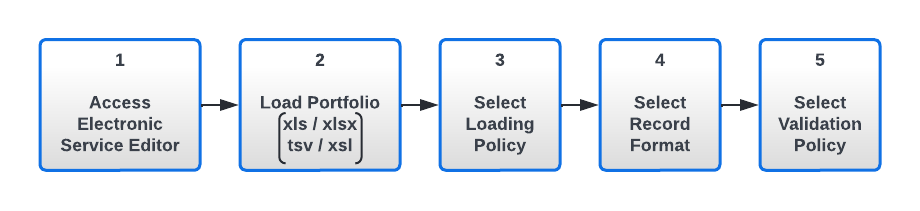
- [電子サービスエディタ]ページの[ポートフォリオ]タブから、[ポートフォリオをロードする]を選択します。 [アクティベーションウィザードファイルアップロード]ページが表示されます。
- 「 フォーマット 」フィールドで、ポートフォリオローダーにロードするファイルタイプを選択します。たとえば、 デフォルトの ポートフォリオローダー形式(Excelファイル)または KBART ファイルのいずれかを選択します。
- ファイルの選択セクションで、準備したExcelファイル(.xls または .xlsx 拡張子)または KBART ファイル(.tsv または .xsl 拡張子)の名前とパスを入力するか、参照を選択します。
 ファイルを選択します。
ファイルを選択します。  フォーマットとファイルの選択 - ポートフォリオのロード
フォーマットとファイルの選択 - ポートフォリオのロード - [ローディングポリシーの選択]セクションで、次の[ローディングポリシータイプ]の1つを選択します:
- 完了 -既存のポートフォリオを上書きしながら、ポートフォリオのセットを全てロードします。こちらを選択すると、次のオプションを使用できます:
- ローカルポートフォリオの追加 – ポートフォリオを(入力ExcelまたはKBARTファイルで)次の方法で処理します。
- ポートフォリオのコミュニティゾーンで一致が見つかった場合、ポートフォリオは追加されて、コミュニティゾーンにリンクされます。
- ポートフォリオのコミュニティゾーンで一致が見つからない場合(識別子に基づいて)、機関ゾーンで照合を試行して、見つかった場合、ポートフォリオは電子コレクションのローカルポートフォリオとして追加されます。そうでない場合は、新しいローカルポートフォリオレコードが作成され、電子コレクションに追加されます。
- ポートフォリオの更新 – このオプションが選択されている場合、一致するポートフォリオの Excel または KBART ファイルにリストされている情報で既存のローカルポートフォリオを更新します。コミュニティゾーンにリンクされたポートフォリオの場合、このオプションを選択すると、パーサーパラメータと対象範囲情報のみが更新されます。 ポートフォリオローダーを使用してローカルポートフォリオを更新する場合、パーサーは常にBulk:BULKに変更されます。パーサーパラメーター (オーバーライド) の値が空の場合、
URL タイプ (オーバーライド) がパーサー パラメーターの設定 に設定されていないことを確認してください。それ以外の場合、サービスはエラーになります。 - ポートフォリオを削除する -このオプションを選択して、以下を示します:
- ポートフォリオが、 電子コレクションにあり、ExcelまたはKBARTファイルにはない場合、そのポートフォリオは削除されます。
- ポートフォリオが Excel またはKBARTファイルにあるものの、コミュニティゾーンにリンクされた電子コレクションにはない場合、そのポートフォリオはコミュニティゾーンからアクティブ化します (これは、ポートフォリオがコミュニティゾーンに存在する場合、およびコレクション自体がコミュニティゾーンにリンクされている場合にのみ適用されます)。
[ポートフォリオを削除する]オプションは、ポートフォリオの削除時に書誌レコードを処理する方法を指定可能とする次の追加オプションを提供し、目録なしの書誌レコードが生成されます:- 書誌レコードを削除する
- 書誌レコード(複数)をサプレス
- 何もしない
- ローカルポートフォリオの追加 – ポートフォリオを(入力ExcelまたはKBARTファイルで)次の方法で処理します。
- インクリメンタル–特定の電子コレクションのポートフォリオリストへとインクリメンタル変更のみを含むファイルを読み込みます。こちらのオプションを使用すると、最終ロード以降に更新されたポートフォリオのみを読み込みできます。 [インクリメンタル]を選択すると、ページが更新され、次のインクリメンタルオプションが表示されます:
- 新規追加–こちらのオプションは、以下の場合に既存のコレクションに新しいポートフォリオを追加します:
- 電子コレクションがコミュニティゾーンにリンクされていて、新規追加が選択されている場合、この操作は、Excel または KBART ファイルのタイトルをコミュニティゾーンの同じコレクションのポートフォリオと照合しようとし、見つかった場合は、関連するポートフォリオをアクティブにします。一致しない場合、ローカルポートフォリオが作成されます。
- 電子コレクションがローカルで、新規追加が選択されている場合、ポートフォリオローダーは Excel または KBART ファイルのタイトルをローカルポートフォリオとして追加します。 コミュニティゾーンに既存の書誌レコードがある場合はいつでも、ポートフォリオローダーはこのレコードを優先的に使用します。これは、ポートフォリオローダーがローカルポートフォリオを作成する場合でも当てはまります。優先されるのは、依然としてコミュニティゾーンの書誌レコードです。
- 更新–このオプションは、ファイルにリストされる電子コレクションポートフォリオすべての詳細をアップデートします。
- 削除 – このオプションを選択すると、Excel または KBART ファイルにある、電子コレクションのポートフォリオと一致するポートフォリオが、リポジトリから 削除されます。 これは、[完全]ローディングポリシータイプの[ポートフォリオを削除する]オプションとは異なります(上記の説明を参照)。[削除]オプションは、ポートフォリオの削除時に書誌レコードを処理する方法を指定可能とする次の追加オプションを提供し、目録なしの書誌レコードが生成されます:
- 書誌レコードを削除する
- 書誌レコード(複数)をサプレス
- 何もしない
- 新規追加–こちらのオプションは、以下の場合に既存のコレクションに新しいポートフォリオを追加します:
Almaポートフォリオローダーの詳細については、[ポートフォリオローダー]を参照してください。 - 完了 -既存のポートフォリオを上書きしながら、ポートフォリオのセットを全てロードします。こちらを選択すると、次のオプションを使用できます:
- [レコードフォーマット]について、作成するレコードの種類を選択します。 このフィールドは、所属の機関が、複数のレコード形式をサポートする場合のみに表示されます(Ex Librisで有効化)。
- 以下のガイドラインに従って、適切な検証ポリシーを選択します。
- 最大2MBのファイルをオンラインで検証できます。
- 2MBから10MBまでのファイルの場合は、 オフラインで検証オプションを選択します。
次のオプションのいずれかを選択します。- エラーがない場合にファイルをロードする – 検証がエラーなしで(オフラインで)完了すると、Excel または KBART ファイルのポートフォリオレコードがアップロードされ、アクティブ化されます。行にエラーがある場合、ジョブは正常に完了しますが、行はアップロードまたは有効化されません。
- ファイルのロード – エラーのある行を無視する – 検証がエラーで完了する(オフライン)場合、エラーのある Excel または KBART ファイルのポートフォリオレコードは無視され、残りのポートフォリオレコードがアップロードされてアクティブ化されます。
- 分析のみ – コレクションに変更を加えずに、アップロードされたファイルの事前分析を実行します。このオプションでは、ファイルの内容を既存のコレクションと比較し、ファイルをロードした場合にアクティブ化、更新、または削除されるポートフォリオを示すレポートを生成します。分析が完了したら、[管理] > [ジョブの監視] でジョブ ID またはジョブ名を検索して結果を確認できます。ジョブ ID またはジョブ名は電子アクティベーションジョブ – [コレクション名]としてフォーマット化されます。
- 次へを選択します。
Excel または KBART ファイルに検証エラーがある場合、[アクティベーションウィザードのファイルアップロード]ページでエラーが存在することが示されます。 元の Excel または KBART ファイルのエラーを修正し、前の手順の説明に従ってファイルを再インポート/アップロードします。
ポートフォリオ ローダーを使用した分割カバレッジのエクスポート/サポート
拡張エクスポート 関数(E.コレクション検索 > ポートフォリオ一覧 > 拡張エクスポート)を使用するときは、エクスポートされたファイルは、(単一カバレッジの既存のサポートに加えて)マルチカバレッジを含むポートフォリオのエクスポートをサポートします。エクスポートされたファイルは、ポートフォリオ ローダーでの使用に適した構造とフォーマット になっています ( E.コレクション検索 > サービスの編集 > ポートフォリオ(タブ) > ポートフォリオのロード)。
これにより、ユーザーはエクスポートされたファイルを利用し、ポートフォリオ ローダーを使用して簡単に編集し、アップロードできるようになります。 ポートフォリオ ローダーは、さまざまなカバレッジのすべての日付範囲をロードするため、 ユーザーがマルチカバレッジのポートフォリオを手動で更新する必要はありません。
エクスポート/ロード ファイルの 構造を示すサンプル ファイルについては、 こちら を参照してください。この例は 、マルチカバレッジを持つ単一のポートフォリオです。各行は、同じポートフォリオの異なるカバレッジ情報を表します。
KBARTファイルへのポートフォリオローダーのサポート
ポートフォリオローダーは、ベンダーとの電子リソース交換のために世界中の機関で使用されている KBART 形式もサポートしています。 KBART 形式の詳細については、こちらを参照してください。
Alma では、特定の KBART フィールドのみがサポートされています。サポートされている KBART フィールドのリスト を参照してください。
サポートされているKBART形式のタイプは、*.tsv、*.txt、 および *.xsl です。
KBARTファイルには標準があり、電子所蔵のアップロードが機能するようにします。機能させるには 2つ 必要なもの があります:
- 発行者は次のことを確認する必要があります KBART ファイルは上記の標準に従っています (標準リンクをクリックします)。
- 発行者は Ex Libris と協力して、統合が期待どおりに機能することを確認する必要があります。
ポートフォリオローダーへの KBART ファイルのアップロード
「フォーマット」オプションがポートフォリオローダーに追加されました。
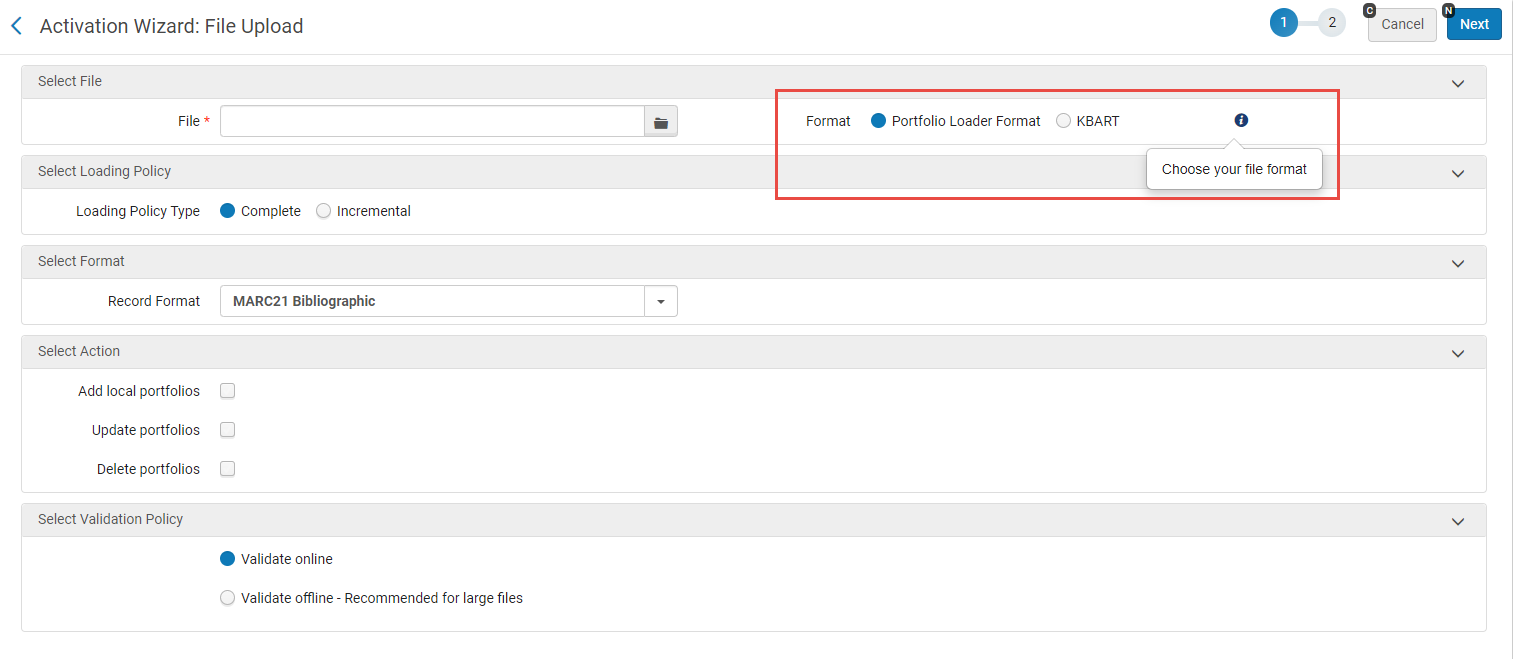
次のオプションが利用可能です:
- ポートフォリオ ローダー形式 (以前は唯一のオプション)-入力ファイルを Excel 形式でアップロードする場合に選択します。詳細については、 ポートフォリオローダーを参照してください。
- KBART -入力ファイルを KBART 形式でアップロードする場合に選択します。
以下にサポートされている列以外の列が KBART ファイルに含まれている場合、アップロードは問題なく続行されます。
サポートされている KBART フィールドのリスト
次の KBART フィールドは、ポートフォリオローダーでサポートされています 。
これは、静的URLのアップロードのみをtitle_urlフィールドを介してサポートしています。顧客がパーサーパラメータまたは動的URLを使用してポートフォリオをアップロードする必要がある場合は、Excelアップロード方法を使用する必要があります。
潜在的な複雑さを避けるために、*.xlsx ファイル内の列 (KBART フィールド) の順序は次のようにする必要があります。
publication_title, print_identifier, online_identifier, date_first_issue_online, num_first_vol_online, num_first_issue_online, date_last_issue_online, num_last_vol_online, num_last_issue_online, title_url, first_author, title_id, embargo_info, coverage_depth, coverage_notes, publisher_name。
必須のKBARTフィールドは次のとおりです。 印刷識別子および/または オンライン識別子 , しかし、それ以外のものを含めるのが慣例です。
ジャーナル-サンプルファイルについては、ここをクリックしてください。
電子書籍-サンプルファイルについては、ここをクリックしてください。
| Almaフィールド | KBART フィールド | JP-KBART 拡張 | 例 |
|---|---|---|---|
| アクセスタイプ | access_type | ||
| カバレッジノート | coverage_notes | ||
| オンラインで入手可能な創刊号の日付 | date_first_issue_online | ||
| オンラインで入手可能な最新号の日付 | date_last_issue_online | ||
| オンラインで最初に公開されたモノグラフの日付 | date_monograph_published_online | ||
| モノグラフが最初に印刷された日付 | date_monograph_published_print | ||
| 禁輸情報 | embargo_info | ||
| 本の筆頭著者の姓 | first_author | ||
| 最初の編集者 | first_editor | ||
| Ichushi コード | ichushi_code | その他のシステム番号(例:035#$a + プレフィックス ICHUSHI) | |
| J-STAGE CDJOURNAL | jstage_code | その他のシステム番号(たとえば、035 ## $a + プレフィックス JSTAGE) | |
| 言語 | language | ||
| モノグラフ版 | monograph_edition | ||
| モノグラフの巻 | monograph_volume | ||
| NCID | ncid | その他のシステム番号 例:
| |
| NDL書誌ID | ndl_bibid | その他のシステム番号 (たとえば、035 ## $a + プレフィックス JTNDL) | |
| NDL コール番号 | ndl_callno | その他の分類 番号(たとえば、 084 ## $a <call-num> $2 kktb) | |
| オンラインで入手可能な創刊号の数 | num_first_issue_online | ||
| オンラインで利用可能な最初の巻の数 | num_first_vol_online | ||
| オンラインで入手可能な最新号の数 | num_last_issue_online | ||
| オンラインで入手可能な最後の巻の数 | num_last_vol_online | ||
| オンライン形式の識別子 | online_identifier | ||
| 印刷形式の識別子 | print_identifier | ||
| タイトル | publication_title | ||
| 発行タイプ | publication_type | ||
| 発行者名 | Publisher_name | ||
| タイトルの代替 | title_alternative | ||
| タイトル識別子 | title_id | ||
| タイトルの書き起こし | title_transcription | ||
| タイトルレベルのURL | title_url |
ポートフォリオローダー
- コミュニティゾーンで管理される電子ポートフォリオを アクティブ化/非アクティブ化する
- 機関ゾーンの新しい電子コレクションを 作成
- Excelスプレッドシートを使用して、選択したポートフォリオを有効化/無効化したり、ポートフォリオ情報(プロキシ設定、URL、パーサーパラメータ、目録管理グループなど)をインポートおよびエクスポートしたりすることができます。
- 必要事項を記載したExcelファイル をAlmaに提出する。Excleスプレッドシートには、特定の列を特定の順序で含める必要があります。
- KBARTファイル、詳細については、 ポートフォリオローダーでのKBARTファイルのアップロードを参照してください。
- 新しいポートフォリオ情報を追加するには、ここにリンクされている 空白のファイル - Excelスプレッドシートを使用してください。
- 既存の情報を編集するには、この情報を Almaからエクスポートし、Excelで編集してから、再度アップロードします。それを行うには、電子サービスエディターのポートフォリオタブに移動し、編集するポートフォリオを選んで選択します。
 エクスポート >拡張エクスポート。これにより上記と 同じファイルが生成されます。ただし、 いくつかの追加の列はポートフォリオローダーのファイル/インポートプロセスの一部でありません。これらの追加の列は、下の表のライセンスの説明に記載されています。 電子サービス編集者にアクセスするには、編集するポートフォリオを含む既存の電子コレクションを開き、行アクションメニューからサービスの編集を選択します。
エクスポート >拡張エクスポート。これにより上記と 同じファイルが生成されます。ただし、 いくつかの追加の列はポートフォリオローダーのファイル/インポートプロセスの一部でありません。これらの追加の列は、下の表のライセンスの説明に記載されています。 電子サービス編集者にアクセスするには、編集するポートフォリオを含む既存の電子コレクションを開き、行アクションメニューからサービスの編集を選択します。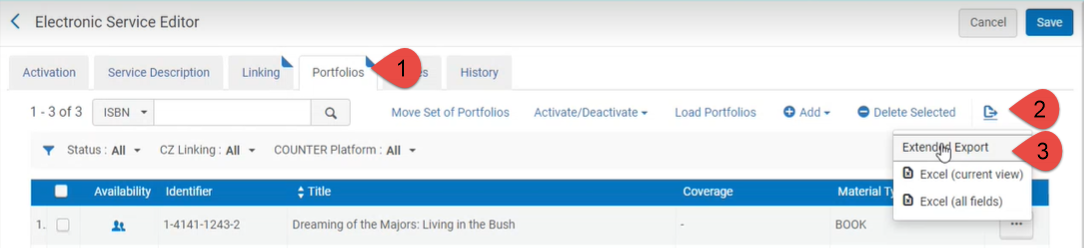
- Excelファイルの最大サイズは10MBです。
- サポートされている形式は.xlsおよび.xlsxです。
- ISSN、ISBN、ポートフォリオIDなどの識別子なしで (ポートフォリオ情報をまとめて追加、編集、または削除を参照)ローカルポートフォリオをロードできます。
- Excelスプレッドシートに重複するISBN/ISSN がある場合は、 Almaに読み込む前にそれらを削除してください。削除しない場合、アクティベーションジョブ が正常に完了した場合でも、ポートフォリオローダーにアクティベートするポートフォリオの正しい数 が表示されます。
- 更新とチェックの目的で、 必要な列のみを含めることができます。たとえば、コレクション内のポートフォリオURLのみを更新する場合は、フィールドPORTFOLIO_PID、MMS、およびURLを含めるだけで、この変更を行うことができます。
- 新しい値がポートフォリオの古い値を置き換えます。 ポートフォリオ情報を削除するには、 電子ポートフォリオ情報を変更するジョブを手動で実行します。
- アクティブ化されるポートフォリオがコミュニティゾーンからではなくローカルポートフォリオである場合、資料タイプは入力ファイルから使用されます。ただし、有効化されているポートフォリオがコミュニティゾーンからのものである場合、入力ファイルの資料タイプの値は無視され、必要に応じてポートフォリオエディタを使用して後で入力できます。
- 新しい書誌レコードを作成する場合、書誌の資料タイプはポートフォリオのレコードタイプの影響を受けます。ポートフォリオのレコードタイプが「一回」に設定されている場合、 その書誌の資料タイプは「書籍」になります。ポートフォリオのレコードタイプが「継続」に設定されている場合、その書誌の資料タイプは「逐次刊行物」になります。
- 新しいローカルポートフォリオをロードすると、新しく作成された書誌レコードのタイプは、入力ファイルのISBN列の存在に影響を受けます。入力ファイルのポートフォリオに ISBNがある場合、その書誌の資料タイプは「書籍」に設定されます。ISBNがない場合、その書誌の資料タイプは「雑誌」になります。
-
ポートフォリオローダーを使用して次のフィールドをクリアするには、 入力ファイルのこれらの列に空白のセルを含めます:FROM_YEAR, TO_YEAR, FROM_MONTH, TO_MONTH, FROM_DAY, TO_DAY, FROM_VOLUME, TO_VOLUME, FROM_ISSUE, TO_ISSUE, PUBLICATION_DATE_OPERATOR, PUBLICATION_DATE_YEAR, PUBLICATION_DATE_MONTH, ACCESS_TYPE, PERPETUAL_FROM_YEAR, PERPETUAL_TO_YEAR, PERPETUAL_FROM_MONTH, PERPETUAL_TO_MONTH, PERPETUAL_FROM_DAY, PERPETUAL_TO_DAY, PERPETUAL_FROM_VOLUME, PERPETUAL_TO_VOLUME, PERPETUAL_FROM_ISSUE, PERPETUAL_TO_ISSUE, PERPETUAL_PUBLICATION_DATE_OPERATOR, PERPETUAL_PUBLICATION_DATE_YEAR, PERPETUAL_PUBLICATION_DATE_MONTH, AUTHENTICATION_NOTES, INTERNAL_DESCRIPTION, PDA, PUBLIC_NOTES.
-
グループ設定の次のフィールドをクリアするには、 グループ名を指定し、入力ファイルのこれらの列に 空白のセルを使用します:GROUP_FROM_YEAR, GROUP_TO_YEAR, GROUP_FROM_MONTH, GROUP_TO_MONTH, GROUP_FROM_DAY, GROUP_TO_DAY, GROUP_FROM_VOLUME, GROUP_TO_VOLUME, GROUP_FROM_ISSUE, GROUP_TO_ISSUE, GROUP_PUBLICATION_DATE_OPERATOR, GROUP_PUBLICATION_DATE_YEAR, GROUP_PUBLICATION_DATE_MONTH, GROUP_PROXY_ENABLE, GROUP_PROXY_SELECTED, GROUP_AUTHENTICATION_NOTES, GROUP_PUBLIC_NOTES.
-
ポートフォリオローダーを実行した後、 それぞれの列がアップロードされたファイルにない場合でも、リスト内のポートフォリオが有効化されるという 既知の問題が存在します。この問題を修正するには、関連するポートフォリオを可用性とともにエクスポートします。次に、エクスポートしたファイル([可用性]列を含む)でポートフォリオローダーを実行し、 取り入れたい 変更を加えます。
次の表は、ポートフォリオローダーのExcelファイルに含まれる可能性のあるフィールドの一覧です。
| フィールド | 説明 | ||||||||||||||||||||||||||||||||||||||||||||||||||||
|---|---|---|---|---|---|---|---|---|---|---|---|---|---|---|---|---|---|---|---|---|---|---|---|---|---|---|---|---|---|---|---|---|---|---|---|---|---|---|---|---|---|---|---|---|---|---|---|---|---|---|---|---|---|
| LOCALIZED | Excelファイルでlocalizedと表示されたフィールドは、所属機関に対してコミュニティゾーンポートフォリオがローカライズ/有効化されたことを示しています。 詳細については、エクスポートの拡張を参照してください。 | ||||||||||||||||||||||||||||||||||||||||||||||||||||
| ISSN | 複数の(E-ISSNなどのISSNが複数存在する場合)ISSN識別子(最大3つ)。Almaは正常に一致した識別子のうち、最初のものを使用します。 Excelファイルで、PORTFOLIO_PID、ISSN、ISBN、 またはOTHER_SYSTEM_NUMBERのうち、少なくとも1つが使用可能である必要があります。 | ||||||||||||||||||||||||||||||||||||||||||||||||||||
| ISBN | 1つ以上の(E-ISBNなどの複数のISBNが存在する場合)ISBN識別子(最大3つ)。Almaは正常に一致した識別子のうち、最初のもの(ISBN10またはISBN13)を使用します。 Excelファイルで、PORTFOLIO_PID、ISSN、ISBN、またはOTHER_SYSTEM_NUMBERの少なくとも1つが使用可能である必要があります。 | ||||||||||||||||||||||||||||||||||||||||||||||||||||
| 1つ以上の他のシステム番号(最大3つ)。 Almaは、正常に一致した他のシステム番号のうち、最初のものを使用します。 Excelファイルで、PORTFOLIO_PID、ISSN、ISBN、またはOTHER_SYSTEM_NUMBERの少なくとも1つが使用可能である必要があります。 | |||||||||||||||||||||||||||||||||||||||||||||||||||||
| PORTFOLIO_PID | Almaのポートフォリオに使用される内部PID番号。この識別子は、[エクスポートの拡張]を選択し、[電子サービスエディタ]ページの[ポートフォリオ]タブにリストされているポートフォリオをExcelにエクスポートした場合にのみ使用できます。ISSNまたはISBNがない場合にエクスポートされます。 このフィールドを手動で入力ファイル用のExcelシートに追加する場合は、テキストとしてフォーマットされたセルに追加する必要があります。 Excelファイルで、PORTFOLIO_PID、ISSN、ISBN、 またはOTHER_SYSTEM_NUMBERのうち、少なくとも1つが使用可能である必要があります。 | ||||||||||||||||||||||||||||||||||||||||||||||||||||
| MMS | このフィールドは、Alma MMS IDに使用されます。 | ||||||||||||||||||||||||||||||||||||||||||||||||||||
| TITLE | 245 |aがこのタイトルに適用されます。[ローカルポートフォリオを追加]が選択され(以下の手順を参照)、一致が見つからない場合、このフィールドはローカルポートフォリオ情報に追加されます。 | ||||||||||||||||||||||||||||||||||||||||||||||||||||
| FROM_YEAR | タイトルのカバレッジ開始日の年(YYYY形式)。 | ||||||||||||||||||||||||||||||||||||||||||||||||||||
| TO_YEAR | タイトルのカバレッジ終了日の年(YYYY形式)。 | ||||||||||||||||||||||||||||||||||||||||||||||||||||
| FROM_MONTH | タイトルのカバレッジ開始日の月(MM形式)。 | ||||||||||||||||||||||||||||||||||||||||||||||||||||
| TO_MONTH | タイトルのカバレッジ終了日の月(MM形式)。 | ||||||||||||||||||||||||||||||||||||||||||||||||||||
| FROM_DAY | タイトルのカバレッジ開始日(DD形式)。 | ||||||||||||||||||||||||||||||||||||||||||||||||||||
| TO_DAY | タイトルのカバレッジ終了日(DD形式)。 | ||||||||||||||||||||||||||||||||||||||||||||||||||||
| FROM_VOLUME | タイトルカバレッジが始まる数値の巻番号。 | ||||||||||||||||||||||||||||||||||||||||||||||||||||
| TO_VOLUME | タイトルカバレッジが終了する数値の巻番号。 | ||||||||||||||||||||||||||||||||||||||||||||||||||||
| FROM_ISSUE | タイトルカバレッジが始まる数値の発行番号。 | ||||||||||||||||||||||||||||||||||||||||||||||||||||
| TO_ISSUE | タイトルカバレッジが終了する数値の発行番号。 | ||||||||||||||||||||||||||||||||||||||||||||||||||||
| WARNINGS | システム生成するメッセージ。複数のカバレッジが定義され、かつ最初に定義されたカバレッジのみがエクスポートされていることを示します。 | ||||||||||||||||||||||||||||||||||||||||||||||||||||
| PUBLICATION_DATE_OPERATOR | 記事差し止め日付の演算子。次のいずれかを使用します:>、<、または= | ||||||||||||||||||||||||||||||||||||||||||||||||||||
| PUBLICATION_DATE_YEAR | カバレッジ情報の年数。これは、ポートフォリオの[カバレッジ情報]の下にある[差し止め/開始年]の[年数]フィールドに関連しています(スタンドアロンポートフォリオの追加の新しいポートフォリオページオプション(スタンドアロンおよび電子コレクション)の表を参照)。 | ||||||||||||||||||||||||||||||||||||||||||||||||||||
| PUBLICATION_DATE_MONTH | カバレッジ情報の月数。これは、ポートフォリオの[カバレッジ情報]の下にある[差し止め/開始年]の[月数]フィールドに関連しています(スタンドアロンポートフォリオの追加の新しいポートフォリオページオプション(スタンドアロンおよび電子コレクション)の表を参照)。 | ||||||||||||||||||||||||||||||||||||||||||||||||||||
| GLOBAL_FROM_YEAR | [電子ポートフォリオエディタ>カバレッジ情報]タブに表示されるグローバルカバレッジ情報。 複数の期間(たとえば、2011年から2015年および 2017年から2020年)のカバレッジは、 ポートフォリオローダーではサポートされていません。Excelファイルに複数の期間が記載されている場合は、最後の期間のみが取得されます。追加のカバレッジ期間の入力は、 電子ポートフォリオエディタから実行できます(電子ポートフォリオエディタを使用したポートフォリオの編集を参照)。 | ||||||||||||||||||||||||||||||||||||||||||||||||||||
| GLOBAL_TO_YEAR | |||||||||||||||||||||||||||||||||||||||||||||||||||||
| GLOBAL_FROM_MONTH | |||||||||||||||||||||||||||||||||||||||||||||||||||||
| GLOBAL_TO_MONTH | |||||||||||||||||||||||||||||||||||||||||||||||||||||
| GLOBAL_FROM_DAY | |||||||||||||||||||||||||||||||||||||||||||||||||||||
| GLOBAL_TO_DAY | |||||||||||||||||||||||||||||||||||||||||||||||||||||
| GLOBAL_FROM_VOLUME | |||||||||||||||||||||||||||||||||||||||||||||||||||||
| GLOBAL_TO_VOLUME | |||||||||||||||||||||||||||||||||||||||||||||||||||||
| GLOBAL_FROM_ISSUE | |||||||||||||||||||||||||||||||||||||||||||||||||||||
| GLOBAL_TO_ISSUE | |||||||||||||||||||||||||||||||||||||||||||||||||||||
| GLOBAL_WARNINGS | Almaシステムが生成したメッセージ。複数のグローバルカバレッジが定義され、かつ最初に定義されたカバレッジのみがエクスポートされていることを示します。 | ||||||||||||||||||||||||||||||||||||||||||||||||||||
| GLOBAL_PUBLICATION_DATE_OPERATOR | [電子ポートフォリオエディタ>カバレッジ情報]タブに表示されるグローバルカバレッジ情報。 | ||||||||||||||||||||||||||||||||||||||||||||||||||||
| GLOBAL_PUBLICATION_DATE_YEAR | |||||||||||||||||||||||||||||||||||||||||||||||||||||
| GLOBAL_PUBLICATION_DATE_MONTH | |||||||||||||||||||||||||||||||||||||||||||||||||||||
| ACCESS_TYPE | 現在、恒久的、または現在、恒久的 | ||||||||||||||||||||||||||||||||||||||||||||||||||||
| PERPETUAL_FROM_YEAR | 詳細については、恒久日付情報セクションを参照してください。 | ||||||||||||||||||||||||||||||||||||||||||||||||||||
| PERPETUAL_TO_YEAR | |||||||||||||||||||||||||||||||||||||||||||||||||||||
| PERPETUAL_FROM_MONTH | |||||||||||||||||||||||||||||||||||||||||||||||||||||
| PERPETUAL_TO_MONTH | |||||||||||||||||||||||||||||||||||||||||||||||||||||
| PERPETUAL_FROM_DAY | |||||||||||||||||||||||||||||||||||||||||||||||||||||
| PERPETUAL_TO_DAY | |||||||||||||||||||||||||||||||||||||||||||||||||||||
| PERPETUAL_FROM_VOLUME | |||||||||||||||||||||||||||||||||||||||||||||||||||||
| PERPETUAL_TO_VOLUME | |||||||||||||||||||||||||||||||||||||||||||||||||||||
| PERPETUAL_FROM_ISSUE | |||||||||||||||||||||||||||||||||||||||||||||||||||||
| PERPETUAL_TO_ISSUE | |||||||||||||||||||||||||||||||||||||||||||||||||||||
| PERPETUAL_PUBLICATION_DATE_OPERATOR | 詳細については、恒久的に差し止め/開始年のセクションをご覧ください。 | ||||||||||||||||||||||||||||||||||||||||||||||||||||
| PERPETUAL_PUBLICATION_DATE_YEAR | |||||||||||||||||||||||||||||||||||||||||||||||||||||
| PERPETUAL_PUBLICATION_DATE_MONTH | |||||||||||||||||||||||||||||||||||||||||||||||||||||
| AVAILABILITY | 次の値のいずれか:
上記の値 は、大文字と小文字を区別するため 、ローダーが動作するためにはすべて大文字で入力する必要があります 。 | ||||||||||||||||||||||||||||||||||||||||||||||||||||
| PUBLISHER | フリーテキスト。[ローカルポートフォリオを追加]が選択され、かつ一致が見つからない場合、このフィールドはローカルポートフォリオ情報に追加されます。 | ||||||||||||||||||||||||||||||||||||||||||||||||||||
| PLACE_OF_PUBLICATION | このフィールドは、書誌レコードの260 $$aから取得されます。 | ||||||||||||||||||||||||||||||||||||||||||||||||||||
| DATE_OF_PUBLICATION | このフィールドは、書誌レコードの260 $$cから取得されます。 | ||||||||||||||||||||||||||||||||||||||||||||||||||||
| URL | グローバルポートフォリオのURLのオーバーライドまたはローカルポートフォリオでのURLの設定のみを目的としたURL。[ローカルポートフォリオを追加]が選択され、かつ一致が見つからない場合、このフィールドはローカルポートフォリオ情報に追加されます。 URL列の内容は、リンクタブの 静的URL(オーバーライド) パラメータに追加されます。 | ||||||||||||||||||||||||||||||||||||||||||||||||||||
| PARSER_PARAMETERS | リンク情報(電子サービスエディタの[リンク情報]タブなど)。 ポートフォリオローダーExcelファイルがアップロードされると、[リンキング]タブのパーサーパラメータ(上書き)パラメータにPARSER_PARAMETERS列のコンテンツが追加されます。以下の例を参照してください。
上書きを削除してバッチ内の複数のレコードにこの フィールド を復元するには、 このフィールドの値を「NULL」に置き換えます。詳細については、 コミュニティゾーンのリンキングパラメーターを復元する(パーサーの上書きを削除する)を参照してください。 | ||||||||||||||||||||||||||||||||||||||||||||||||||||
| PROXY_ENABLE | Trueは、電子ポートフォリオエディタの[リンキング情報]タブで有効なプロキシの[はい]ラジオボタンを選択するのと同じです。 Falseは、電子ポートフォリオエディタの[リンキング情報]タブでプロキシを有効にするためにラジオボタンを選択しないことと同じです。 このパラメータでは大文字と小文字が区別されます。入力するオプションは小文字(trueまたはfalse)でなければなりません。 PROXY_ENABLEを使用するには、 “portfolio” PROXY_LEVELを指定する必要があります。 | ||||||||||||||||||||||||||||||||||||||||||||||||||||
| PROXY_SELECTED | PROXY_ENABLEフィールドにtrueを指定する場合、使用するプロキシを指定します。 PROXY_ENABLEを使用するには、 “portfolio” PROXY_LEVELを指定する必要があります。 | ||||||||||||||||||||||||||||||||||||||||||||||||||||
| PROXY_LEVEL | ポートフォリオまたはサービスを指定します。 このパラメータでは大文字と小文字が区別されます。入力するオプションはすべて大文字でなければなりません(PORTFOLIOまたはSERVICE)。 | ||||||||||||||||||||||||||||||||||||||||||||||||||||
| AUTHOR | フリーテキスト。[ローカルポートフォリオを追加]が選択され、かつ一致が見つからない場合、このフィールドはローカルポートフォリオ情報に追加されます。 | ||||||||||||||||||||||||||||||||||||||||||||||||||||
| ELECTRONIC_MATERIAL_TYPE | ドロップダウンリストの値の1つ。 ドロップダウンリストのオプション(下記参照)では、説明ではなく、コード値を選択することが重要です。
| ||||||||||||||||||||||||||||||||||||||||||||||||||||
| OWNERSHIP | ポートフォリオを所有する図書館の名称。 | ||||||||||||||||||||||||||||||||||||||||||||||||||||
| GROUP_NAME | 目録管理グループの名称。セミコロンで区切ると、このフィールドに複数のグループ名を指定できます。 このフィールドに複数のグループ名が指定されている場合、グループカバレッジフィールド内の情報の順序は、GROUP_NAMEフィールド内のグループの順序と同じシーケンス順になります。複数のグループのカバレッジ情報を1つのセルに入力し、セミコロンで区切ることができます。ポートフォリオに指定されていないカバレッジ情報については、セミコロンがプレースホルダーとして使用されます。以下の例を参照してください。
この例では、CCグループ1とCCグループ2の順序で指定された2つのグループ名があります。 Group From Year / To Yearに関する情報は次のとおりです。
CCグループ1には巻についての情報がなく、存在しない情報にセミコロンがプレースホルダーとして付けられているように表示されます。
| ||||||||||||||||||||||||||||||||||||||||||||||||||||
| GROUP_FROM_YEAR | 電子ポートフォリオエディタの[グループ設定]タブに表示されるグループのカバレッジ情報。 | ||||||||||||||||||||||||||||||||||||||||||||||||||||
| GROUP_TO_YEAR | |||||||||||||||||||||||||||||||||||||||||||||||||||||
| GROUP_FROM_MONTH | |||||||||||||||||||||||||||||||||||||||||||||||||||||
| GROUP_TO_MONTH | |||||||||||||||||||||||||||||||||||||||||||||||||||||
| GROUP_FROM_DAY | |||||||||||||||||||||||||||||||||||||||||||||||||||||
| GROUP_TO_DAY | |||||||||||||||||||||||||||||||||||||||||||||||||||||
| GROUP_FROM_VOLUME | |||||||||||||||||||||||||||||||||||||||||||||||||||||
| GROUP_TO_VOLUME | |||||||||||||||||||||||||||||||||||||||||||||||||||||
| GROUP_FROM_ISSUE | |||||||||||||||||||||||||||||||||||||||||||||||||||||
| GROUP_TO_ISSUE | |||||||||||||||||||||||||||||||||||||||||||||||||||||
| GROUP_PUBLICATION_DATE_OPERATOR | |||||||||||||||||||||||||||||||||||||||||||||||||||||
| GROUP_PUBLICATION_DATE_YEAR | |||||||||||||||||||||||||||||||||||||||||||||||||||||
| GROUP_PUBLICATION_DATE_MONTH | |||||||||||||||||||||||||||||||||||||||||||||||||||||
| GROUP_PROXY_ENABLE | |||||||||||||||||||||||||||||||||||||||||||||||||||||
| GROUP_PROXY_SELECTED | |||||||||||||||||||||||||||||||||||||||||||||||||||||
| GROUP_AUTHENTICATION_NOTES | |||||||||||||||||||||||||||||||||||||||||||||||||||||
| GROUP_PUBLIC_NOTES | |||||||||||||||||||||||||||||||||||||||||||||||||||||
| AUTHENTICATION_NOTES | [電子ポートフォリオエディタ > メモ]タブに表示される認証メモ。 | ||||||||||||||||||||||||||||||||||||||||||||||||||||
| PUBLIC_NOTES | [電子ポートフォリオエディタ > メモ]タブに表示される公開用メモ。 | ||||||||||||||||||||||||||||||||||||||||||||||||||||
| INTERNAL_DESCRIPTION | [電子ポートフォリオエディタ] > [機能上のメモ]タブの公開メモフィールドに表示される内部の説明。 | ||||||||||||||||||||||||||||||||||||||||||||||||||||
| COVERAGE_STATEMENT | [電子ポートフォリオ]エディタの[カバレッジ情報]タブに表示される次のカバレッジステートメントのいずれか。
| ||||||||||||||||||||||||||||||||||||||||||||||||||||
| ACTIVATION_DATE | [電子コレクションエディタ > 一般情報]タブに表示される有効化の日付情報。 | ||||||||||||||||||||||||||||||||||||||||||||||||||||
| EXPECTED_ACTIVATION_DATE | [電子コレクションエディター > 一般情報]タブに表示される有効化の予定日情報。 | ||||||||||||||||||||||||||||||||||||||||||||||||||||
| LICENSE | [電子コレクションエディタ > 一般情報]タブおよび[電子ポートフォリオエディタ > 受入情報]タブに表示されるライセンスの詳細情報。 ポートフォリオリストから[エクスポートの拡張]を使用する場合、エクスポートされたExcelファイルには、LICENSE_NAME、COLLECTION_LICENSE、COLLECTION_LICENSE_NAMEという列が追加されます。これらの列は、インポート/ポートフォリオのロード中には使用されません。 | ||||||||||||||||||||||||||||||||||||||||||||||||||||
| PDA | [電子ポートフォリオエディタ > 受入情報]タブに表示されるように、ユーザー主導型の受入の際に使用されます。 | ||||||||||||||||||||||||||||||||||||||||||||||||||||
| 言語 | この列には、ポートフォリオの言語情報が含まれています。eng(英語)、fre(フランス語)、kor(韓国語)など、ポートフォリオ言語の3文字の略語が含まれることが期待 されます。 [ポートフォリオローダー]アクションを使用して、複数のポートフォリオをAlmaにロードする際に、 [ポートフォリオローダーExcelスプレッドシート]を使用しすると、ポートフォリオごとに書誌レコードが作成されます。また、言語情報は次のフィールドに配置されます。
レコードをAlmaに読み込むときにこの列が空の場合、デフォルトで以下が書誌レコードに入力されます。
MDエディタで、書誌レコードの008フィールド(そのフィールドの言語部分を 含む)に 無効な/ 大文字の値を入力できるのと同様に、ポートフォリオローダーファイルの 言語セル に 入力された コンテンツから作成された書誌レコードの008フィールドに 無効な/大文字の値をインポートすることができる既知の問題があります。 | ||||||||||||||||||||||||||||||||||||||||||||||||||||
| COUNTERプラットフォーム | Almaにロードされるポートフォリオに使用するCOUNTERプラットフォームを指定します。 | ||||||||||||||||||||||||||||||||||||||||||||||||||||
| NOTES | ポートフォリオの[一般メモ]フィールドに含めたいメモ。 メモはインポート時に既存のメモコンテンツに追加されます。メモをエクスポートし、続いて同じメモコンテンツをインポートすると、メモコンテンツが重複する場合があります。 | ||||||||||||||||||||||||||||||||||||||||||||||||||||
| PO_LINE | この列は、ポートフォリオのエクスポートでのみ使用されます。 ポートフォリオローダーで 無視されます。必要に応じて、 スプレッドシート からこの列を削除できます。 |
電子ポートフォリオエディタでポートフォリオを編集する
- 更新する電子ポートフォリオを検索します。電子ポートフォリオの大まかな結果が表示されます。
- [ポートフォリオを編集する]を選択します。[電子ポートフォリオエディタ]ページが表示されます。
- 必要に応じて各タブのフィールドを更新します。ポートフォリオパラメータについては、以下の表を参照してください。
電子ポートフォリオエディタページ フィールド 説明 電子ポートフォリオ情報: リソースの記述 電子ポートフォリオのタイトル。タイトルを選択して、ポートフォリオのMARC書誌レコードの簡素なビューを表示します。 コレクション名 (電子コレクション専用)ポートフォリオが含まれる電子コレクション名。 [コレクション名] のリンクを選択して、[電子コレクションエディタ]ページを開き、電子コレクション情報を表示および編集します。 コレクションID (電子コレクション専用)ポートフォリオが含まれる電子コレクションレコードのID。 コレクションのポートフォリオをすべて表示する このリンクを使用して、電子サービスエディタを開き、 このページの情報を表示・編集します。デフォルトでは、すべてのポートフォリオを一覧にしたポートフォリオ タブが開きます。 インターフェイス名 (スタンドアローン専用)スタンドアローンポートフォリオのベンダーインターフェイス名。 サービスタイプ 電子コレクションの電子サービスタイプ。サービスタイプリンクを選択して、[電子サービスエディタ]ページを開き、電子サービス情報を表示および編集します。 サービスID 電子サービスタイプレコードのID。 すべての蔵書のサービスを表示する このリンクを使用して、電子コレクションエディタを開き、このページの情報 を表示・編集します。デフォルトでは、[サービス]セクションを含む[追加]タブが開きます。 書誌資料種別
こちらは、このリソースの書誌レコードについて保存されている資料タイプを示します。
ポートフォリオID ポートフォリオのレコードID。 基本ステータス ポートフォリオが含まれる電子コレクションの関連情報を表示する読み取り専用フィールド。コレクションのアクティブ化タブのオプションを参照してください。
これらの パラメーターは、 電子コレクションに含まれるポートフォリオにのみ表示され、 スタンドアローンポートフォリオでは表示されません。
有効化 開始日 有効期限 サイトダウン サイト ダウン日 サイト ダウン日 選択的表示 ポートフォリオにリンクされた電子サービスの関連情報を表示する読み取り専用フィールド。コレクションのアクティブ化タブのオプションを参照してください。
これらの パラメーターは、 電子コレクションに含まれるポートフォリオにのみ表示され、 スタンドアローンポートフォリオでは表示されません。
インターフェイスの公開名 一般タブ: ポートフォリオの利用可否 ポートフォリオが有効かどうか。 有効の場合(利用可能)、現在の日付が[有効化日時]フィールドに入力されます。無効の場合( 利用不可)、[有効化予定日]フィールドが有効になります。利用開始日
日付まで利用可能ポートフォリオが自動的に利用可能に設定される時間を指定します。
ポートフォリオが自動的に利用不可に設定される時間を指定します。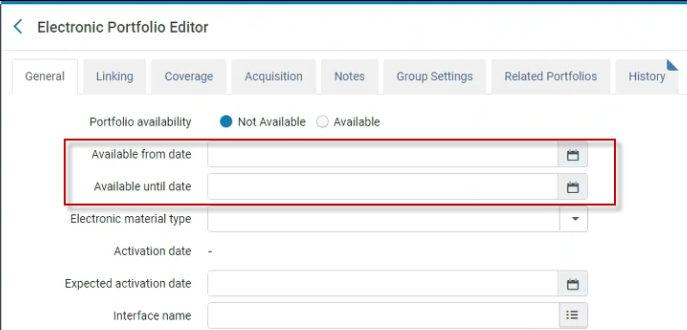 利用可能開始日および利用可能終了日のフィールド
利用可能開始日および利用可能終了日のフィールドユーザーは、以下を定義するこれら 2 つの フィールドのいずれかに日付を入力できます。
- ポートフォリオ が 利用可能になる時点。
- ポートフォリオが利用不可になる時点。
- ポートフォリオが 利用可能な期間。
毎日のジョブ(電子ポートフォリオの可用性更新)は、ポートフォリオで指定された日付をチェックし、それらの日付に応じて、ポートフォリオが利用可能 か利用不可かを判断します。
電子ポートフォリオの利用可能性 更新ジョブは、「有効日から」フィールドに基づいてポートフォリオを有効化または無効化します。
Almaは、カレンダー日付の終わりまでポートフォリオを有効化または無効化するのを待ちます。これらの 2 つのフィールドにより、 電子コレクションを持つ機関は、1 年間のアクセス期限が切れた後、選択したタイトルが利用不可として設定される時間を指定できます。
現在の 有効化日 (ポートフォリオが最初に有効化された日) および 有効化予定日 フィールドは、引き続き情報提供のみのフィールドです。
電子サービスが利用可能 に設定されているが、ポートフォリオが利用不可に設定されている場合、ポートフォリオは利用不可になります。ただし、 電子サービスが利用不可に設定されている場合は (ポートフォリオ レベルで利用可能と定義されていても)、ポートフォリオは利用不可になります。
Alma は、更新のためにレコードを評価する際に、書誌レコードとそのポートフォリオを調べます。 状況によっては、1 つの Bib レコードに複数のポートフォリオの情報が含まれる場合があります。 処理された Bib レコードの数は、その状況で (ポートフォリオではなく) モニター ジョブ ([履歴] タブ) に表示されます。 レポート アクションをクリックしてレポートを入力すると、ジョブによって実際に処理されたポートフォリオの数を示すカウンターが表示されます。
有効期限 ポートフォリオが自動的に利用不可に設定される時点を指定します。 (以前は電子版資料種別として知られていました)
コミュニティゾーンにリンクされたポートフォリオの場合、こちらの読み取り専用フィールドには、ポートフォリオの書誌レコードからコピーされ、コミュニティゾーンでポートフォリオが作成された際にポートフォリオレコードに保存された資料タイプが表示されます。
書誌レコードの資料タイプが後で変更された場合、このフィールドの資料タイプが 自動的に同期されないため、書誌レコードで指定された資料タイプと一致しません。
また、 電子資料タイプパラメータ( [電子資料タイプ] を参照)を使用して、ポートフォリオレベルで電子資料タイプを手動で指定することもできます。 [資料タイプ(電子ポートフォリオ)] 検索条件を使用する詳細検索の場合、 [電子資料タイプ] パラメータ の値は、 [書誌からの電子資料タイプ] パラメータで指定された資料タイプを上書きします。
このパラメータでポートフォリオの資料タイプを選択します。このパラメータを使用して、ローカルポートフォリオおよびコミュニティゾーンにリンクされたポートフォリオの電子資料の種類 を識別できます。
これまでは(2018年7月リリース前)、ローカルポートフォリオの電子版資料種別を手動でしか指定できませんでした。
検索条件に資料タイプ(電子ポートフォリオ)を使用して詳細検索を実行すると、このパラメータ(電子版資料種別)に格納されている 値が、資料タイプが一致するレコードの検索で使用されます。このパラメータの値は、 書誌からの電子資料タイプ パラメータに保存されている値を上書きします。
書誌レコードレベルで資料タイプを検索する場合は(ポートフォリオレベルではなく)、詳細検索でタイトルレベルの資料タイプ検索条件を使用する必要があることに注意してください。
詳細については、電子版資料種別 を参照してください。
資料タイプは、Primoの[入手する]タブと[詳細]タブにのみ表示されます。
有効化日時 ポートフォリオが有効化された日付。 有効化予定日 ポートフォリオが無効の場合、有効化する予想日。 電子コレクション図書館 この 読み取り専用パラメータ はポートフォリオによって継承された図書館を表示します。これは 電子コレクションに設定した図書館です。ポートフォリオによる図書館の継承の詳細については、 電子リソースで設定した図書館を参照してください。 このパラメータは、スタンドアロンポートフォリオ(常にユーザー 役職範囲内にある)には表示されません 。
このパラメータが表示されると、 ポートフォリオレベルのパラメータ「図書館」は非表示になります。
インターフェイス名 (スタンドアローン専用)[ベンダーインターフェイスを選択]ページからベンダーインターフェイスを選択する。 図書館 ポートフォリオのライブラリを選択します。このフィールドは、図書館がコレクションで定義されていない場合にのみ表示されます。図書館がコレクション用に定義されている場合、ポートフォリオはこの 図書館を継承し、読み取り専用の[電子コレクション図書館]フィールドに表示されます。ポートフォリオによるライブラリの継承の詳細については、 電子リソースで設定した図書館を参照してください。
電子コレクションから継承されたアクセスタイプが表示されます。詳細については、アクセスタイプ (ポートフォリオ)を参照してください。
アクセスタイプは、電子ポートフォリオのライセンス権を特定する次のオプションのいずれかで指定できます(これは、電子コレクションから継承されたアクセスタイプとは異なることがあります):
- 空白-電子コレクションから継承されたアクセスタイプを使用するには、このオプションを選択します。
- 現在-編集中の電子ポートフォリオについて、これは、現在加入し、支払っているライセンス契約を示します。
- 恒久的アクセス- 編集中の電子ポートフォリオについて、これは、永続的アクセス範囲の日付/恒久的記事差し止め範囲で示されるように、ライセンス契約の期間中、タイトルに永続的にアクセスする 権利を示します。
- 現在および恒久的アクセス – 編集中の電子ポートフォリオについて、これは、現在のリソースと永続的なリソースを共に含むライセンス契約を特定します。
詳細については、[恒久的日付情報]セクション、および[恒久的記事差し止め/開始日から丸一年]セクションを参照してください。
インターフェイスから派生したCOUNTERプラットフォーム これは、Ex Libris がこの電子コレクションに関連付けられたインターフェースにマッピングした COUNTER プラットフォームを表示する読み取り専用フィールドです。デフォルトでは、Alma はこのプラットフォームを使用して、電子コレクションを Alma アナリティクスの COUNTER レポートと照合します。このプラットフォームの値をオーバーライドし、Alma アナリティクスでの照合に別のプラットフォームを使用するには、以下で説明する COUNTER プラットフォーム フィールドを使用します。 このパラメータは、電子コレクションレベルで指定されたCOUNTERプラットフォームを示します。 ポートフォリオがリンクする電子コレクションに指定プラットフォームがある場合、これは、電子コレクションからポートフォリオに継承されており、ポートフォリオの デフォルトプラットフォームです。
電子コレクションの選択を上書きする場合は、COUNTERプラットホームパラメータのドロップダウンリストから別のプラットフォームを選択します。以下のCOUNTERプラットフォームを参照してください。
電子ポートフォリオエディタのCOUNTERプラットフォームパラメータを使用して、特定のポートフォリオの使用状況データを追跡するプラットフォームを指定します。電子ポートフォリオが電子コレクションにリンクされ、 COUNTERプラットフォーム が電子コレクションレベルで指定されている場合、このパラメータについて選択したプラットフォームは、 電子コレクションのCOUNTERプラットフォームの選択を上書きします。「電子コレクションのCOUNTERプラットフォーム」を参照。
このパラメータのオプションのリストは、 ロードされたCOUNTERレポートに含まれるプラットフォームのリストから得ることができます。このリストに値を表示させるには、COUNTERレポートをロードしておく必要があります。
COUNTER プラットフォーム フィールドを空白のままにする場合は、Alma Analyticsはインターフェースフィールドから派生したCOUNTERプラットフォーム のプラットフォーム(上述のように)を使用して、電子コレクションをAlma AnalyticsのCOUNTERレポートに対応させます。
リンキングタブ: パーサー (サービスレベル) (電子コレクションのみ)電子コレクションに指定された宛先サービス。
電子ポートフォリオレベルでは、パーサーはその親コレクションから継承され、 オーバーライドすることはできません。
詳細については、上部の図書館固有のパラメータ表と AlmaとSFXのリンクパーサーパラメータガイドを参照してください。
サービスパーサーパラメータ (電子コレクション専用)サービスのリンク/アクセス情報。 パーサーパラメータ (電子コレクション専用)このポートフォリオのリンク/アクセス情報。 URL (電子コレクション専用)ポートフォリオにアクセスするためのURL。URLは、パーサーパラメータ(オーバーライド)オプションの代替として指定できます。 (スタンドアローン専用)ポートフォリオにアクセスするためのURL。URLパラメーターは編集できません。スタンドアローンポートフォリオでは、URLが正しくない場合は、他のURLパラメータ(静的URLまたは動的URL)でURLパラメータを上書きします。URL種別 このポートフォリオで使用されるURL種別: - 動的URL – Almaは、[動的URL]フィールドで定義された条件のリストに基づいて、ポートフォリオレベルでリンクURLを動的に選択します。
- 静的URL - [静的URL]パラメータで定義された静的URLでリンクURLを上書きします。
- パーサーパラメータ –(電子コレクション専用) パーサーパラメータ(オーバーライド)フィールドのパーサーパラメータの上書き。
Almaは動的および静的URLを動的にエンコードします 。つまり、 URL内の特定の文字を HTML表示に変換します (Almaは 完全なエンコードではない&%26のみを変換します)。 したがって、エンコードされた形式を含める必要はありません。ユーザーを エンコードされたURLにリダイレクトさせたい場合、 保存する前に2回エンコードします。この場合、Almaはそれを一度デコードし、その後再び エンコードされます 。
動的URL AlmaがサービスのリンクURLを決定するために使用するIF条件のリスト。[ダイナミックURL構文をテストする]ボタンを使うと、IF文の構文を検証できます。 動的URLについては、 電子コレクションおよびポートフォリオ用の動的URLを構成するを参照してください。静的URL このURLは、電子コレクション、サービス、およびポートフォリオから取得したパラメータに基づいて作成されたURLを上書きします。
例:http://link.aip.org/link/?静的URL(オーバーライド) /静的URL(オーバーライド) / パーサーパラメーター(オーバーライド)
URLタイプ(オーバーライド)フィールド で選択されている内容によって異なります。
(電子コレクション専用)
電子コレクションパーサーパラメータを上書きするか、またはポートフォリオにアクセスする際のURLを入力するかのいずれかのパーサーパラメータ。
例:url1=http://link.aip.org/link/? & url2=http://publish.aps.org/ & url3=http://link.aps.org/abstract/ & agg=sfx図書館固有のパラメータについては、図書館固有のパラメータの表を参照してください。静的URL(オーバーライド)、動的URL(オーバーライド) またはパーサーパラメーター(オーバーライド) フィールドが空のままだと、 Alma はURLタイプ(オーバーライド) フィールドを無視します。
プロキシを有効化する プロキシが有効になっているかどうか(はい / いいえ )。 ポートフォリオ、電子コレクション、およびサービス間のプロキシ関係については、リゾルバプロキシを参照してください。プロキシが選択されました プロキシプロファイル。[はい]を指定する場合、作成したオンラインデータベースにアクセスするための認証(または、図書館のネットワーク外のユーザー用の)に使用されるプロキシプロファイルを特定します。[はい]を指定し、[プロキシが選択されました]ドロップダウンリストから選択しない場合(つまり、オプションを空白のままにした場合)、Almaは設定したデフォルトプロキシを自動的に使用します。 アクセスのテスト リソースへのアクセスをテストする場合に選択します。 Crossref がサポートされました ポートフォリオが含まれる電子コレクションの関連情報を表示する読み取り専用フィールド。コレクションのリンキングタブのオプションを参照してください。
これらの パラメーターは、 電子コレクションに含まれるポートフォリオにのみ表示され、 スタンドアローンポートフォリオでは表示されません。
Crossref が有効化されました プロキシが選択されました リンクリゾルバセクション リンクリストセクション どの対象範囲ステートメントを適用しますか? 新しく有効化されたリソースには、全て許容できる(グローバル専用)グローバル対象範囲ステートメントが付属しており、所属機関の選好に基づき、一部を選択する(ローカル専用)か、あるいは対象範囲の双方/および、もしくは、または/何れかの存在をリクエストします。 電子コレクション内の対象範囲ステートメントを指定します:- ローカル専用:記事の発行日がポートフォリオに追加されたローカル対象範囲に含まれる場合、フルテキストが表示されます。
- グローバルとローカル:記事の発行日がポートフォリオに追加されたローカル対象範囲、および主要な知識ベースで定められた対象範囲に含まれる場合、フルテキストが表示されます。
- グローバルまたはローカル:記事の発行日がポートフォリオに追加されたローカル対象範囲、または主要な知識ベースで定められた対象範囲に含まれる場合、フルテキストが表示されます。
- グローバル専用:記事の発行日が主要な知識ベースで定められ対象範囲に含まれる場合、フルテキストが表示されます。
対象範囲タブ - [グローバル日付情報]セクション: 年から 購入/有効化されたコンテンツを示す対象範囲フィールド。これにより、ポートフォリオのしきい値が決まります。 これらのフィールドは、サービス解決(Primoなど)に影響します。対象範囲は、リポジトリ検索結果に表示されます。たとえば、1980年からリソースを利用できる場合、[年から]フィールドに1980と入力します。月から 日から 巻から 発行元 以下の年まで 以下の月まで 以下の日まで 以下の巻まで 以下の号まで 対象範囲タブ - [ローカル日付情報]セクション: 年から
購入/有効化されたコンテンツを示す対象範囲フィールド。これにより、ポートフォリオのしきい値が決まります。
これらのフィールドは、サービス解決(Primoなど)に影響します。対象範囲は、リポジトリ検索結果に表示されます。たとえば、1980年からリソースを利用できる場合、[年から]フィールドに1980と入力します。
これは、[日付情報]セクションで指定されたグローバル対象範囲(コミュニティゾーンから取得)情報を上書きしようとするローカル対象範囲(所属機関の対象範囲)情報です。
対象範囲日付情報が電子リソースに追加され(たとえば、電子ポートフォリオエディタなどに)、年と月の内容のみを入力した場合、システムは、デフォルトで、[日から]を月の初日に、[以下の日まで]を月の31日に設定します。[日付情報を追加]を選択して、特定日付および対象範囲の巻範囲を追加します。月から 日から 巻から 発行元 以下の年まで 以下の月まで 以下の日まで 以下の巻まで 以下の号まで 対象範囲タブ - [グローバル記事差し止め/開始年] セクション: オペレータ 利用可否の調整壁。ポートフォリオの詳細と一致するよう、これらの詳細を入力します。たとえば、ポートフォリオを1980年から利用できるが、過去5年間については利用できない場合、[年から]に1980を入力し(上記のとおり)、[オペレータ]ドロップダウンリストから[より大きい]を選択し、[年数]ボックスに[5]と入力します。
選択できる演算子は、「以上/未満」および「以上/以下」です。
- 「以上/未満」: 結果の年を含まない、結果として得られた年の前年/翌年。たとえば、「20年未満」とは、 対象範囲には、本日から20年が含まれます。
- 「以上/以下」:結果の年を含む、結果として得られた年の前年/翌年。たとえば、「20年以下」とは、 対象範囲には、今日の日付から19年+現在の年が含まれます。
年数 月数 対象範囲タブ - ローカル記事差し止め/開始年 セクション: オペレータ
利用可否の調整壁。 これは [グローバル記事差し止め/開始年]セクションと似ていますが、以下の選択されたローカル対象範囲ステートメントオプションの 1つに適用されます:
- ローカル専用
- グローバルとローカル
- グローバルまたはローカル
詳細については、上記も参照してください。
年数 月数 対象範囲タブ - [恒久的日付情報]セクション: 年から
このセクションの情報は、ポートフォリオの恒久的対象範囲の一部とされる日付、巻、および/または発行を特定します。
[日付情報を追加]を選択して、この情報を入力します。
アクセスタイプについて、[恒久的アクセス]、または[現在と恒久的アクセス]が選択された場合にのみ、 [恒久的日付情報]セクションが表示されます。詳細については、[アクセスタイプ] (ポートフォリオ)を参照してください。
[恒久的日付情報付情報]セクションの情報は、スタッフ参考用です。この同じ情報で見つけられるようにしたい場合、これを[ローカル日付情報]セクションに追加する必要があります。詳細については、上記も参照してください。月から 日から 巻から 発行元 以下の年まで 以下の月まで 以下の日まで 以下の巻まで 以下の号まで 対象範囲タブ - [恒久的記事差し止め/開始日から丸一年] セクション: オペレータ
利用可否の調整壁。 これは [グローバル記事差し止め/開始年]セクションと似ていますが、以下の選択されたローカル対象範囲ステートメントオプションの 1つに適用されます:
- ローカル専用
- グローバルとローカル
- グローバルまたはローカル
アクセスタイプについて、[恒久的アクセス]、または[現在と恒久的アクセス]が選択された場合にのみ、 [恒久的記事差し止め/開始日から丸一年] セクションが表示されます。詳細については、[アクセスタイプ] (ポートフォリオ)を参照してください。
[恒久的記事差し止め/開始日から丸一年] セクションの情報は、スタッフ参考用です。この同じ情報で見つけられるようにしたい場合、これを[ローカル記事差し止め/開始年]セクションに追加する必要があります。
年数 月数 受入タブ: 電子コレクション 発注明細 (電子コレクション専用)電子コレクションのメイン発注明細。 注文明細 ポートフォリオのメイン発注明細。 注文明細の詳細 ポートフォリオのメイン発注明細の詳細へのリンク(利用可能な場合)。 公開アクセスモデル ポートフォリオを作成した注文明細から継承された、 ポートフォリオに関連付けられたアクティブなアクセスモデルを表示します。 注文明細のアクセスモデルへの更新は、このフィールドに反映されます。 このフィールドの値を変更することもできます。これにより、ポートフォリオのアクティブなアクセスモデルが決まります。ただし、ポートフォリオのアクセスモデル値を変更しても、注文明細のアクセスモデルは更新されません。 - 「ライセンスアップグレード」タイプの注文明細が追加注文明細としてポートフォリオに追加された場合、ポートフォリオの 公開 アクセスモデル フィールドはライセンスアップグレードオーダーに関連するアクセスモデルを表示します。
Almaリンクリゾルバを介したユーザーへのアクセスモデルの表示を制御するために、機関は、 [フルフィルメント] > [ディスカバリーインターフェイスディスプレーロジック] > [その他の設定]の下にある指定された構成を 使用できる ようになりました。 ポートフォリオにあるアクセスモデル情報をPrimo に表示するには、 [アクセスモデルの表示を有効にする] チェックボックスを選択します。 [アクセスモデルの表示を有効にする] オプションは、デフォルトで無効になっています。Almaリンクリゾルバを介してユーザーへのアクセスモデルの表示を制御したい機関は、 [アクセスモデルの表示を有効にする] オプションを選択する必要があります。 その他の設定を参照してください。
ユーザーは、コレクションレベルでアクセスモデルを確立でき、そのコレクション内のすべてのポートフォリオがそれを自動的に採用します。これにより、 自動アクティブ化コレクションを採用したライブラリ は、新規の追加ごとにそれぞれアクセスモデルをシームレスに継承します。
コミュニティゾーンから有効化された「Ebook Central Perpetual、DDA、および Subscription Titles」コレクションを持つ教育機関向け 「ProQuest Ebook Central」との「電子所蔵のアップロード」統合が有効になっている場合、新しい「電子コレクションアクセスモデル」フィールドは無効になります。
電子コレクションライセンス (電子コレクション専用)電子コレクションのライセンス。 ライセンス ポートフォリオの有効ライセンス。 ライセンス詳細を表示する [ライセンス]リンクを選択して、ポートフォリオのライセンスに関する詳細を表示します。 EBAプランID EBAプランが組織のRialtoの一部として定義されている場合(エビデンスに基づく受入の操作(EBA)を参照)、これによりEBAプランのIDが表示されます。これは、ベンダーが EBA契約 を通じてタイトルにアクセスして選択するために利用できるようにした 電子ポートフォリオ のIDです。
EBAプランの一部ではないポートフォリオの場合、このフィールドは常に空白であり、無視してかまいません。
PDA
これを使用して、移行された電子書籍をPDAプログラムに関連付けます。[ブラウズ]アイコンを選択して、[ユーザー主導受入リスト]ページを表示し、リストからPDAを選択してポートフォリオに割り当てます。
指定して保存したPDA情報は、電子ポートフォリオ検索結果の[その他の詳細]タブに表示されます。
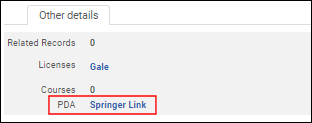 その他詳細タブPDAを一連の電子ポートフォリオに割り当てるには、[電子ポートフォリオ情報を変更する]ジョブを実行します。詳細については、[ポートフォリオのグローバル変更をジョブで実行する] を参照してください。電子ポートフォリオへのPDAの割り当てに関する詳細については、[電子ポートフォリオにPDAを割り当てる]ビデオ(5分08秒)を参照してください。
その他詳細タブPDAを一連の電子ポートフォリオに割り当てるには、[電子ポートフォリオ情報を変更する]ジョブを実行します。詳細については、[ポートフォリオのグローバル変更をジョブで実行する] を参照してください。電子ポートフォリオへのPDAの割り当てに関する詳細については、[電子ポートフォリオにPDAを割り当てる]ビデオ(5分08秒)を参照してください。PDA詳細を表示する PDAリンク(ID)を選択して、ユーザー手動受入に関する詳細を表示します。 追加注文明細このポートフォリオに関連付けられている追加の発注明細リスト。注文明細に関する情報を表示するリンクを選択します。他の注文明細をこのコレクションの追加注文明細に関連付けるには、[クイック追加]セクションで注文明細番号を検索または入力し、[注文明細の追加]を選択します。追加の注文明細として注文明細を削除するには、追加の注文明細で[削除]を選択します。 Ebook Central & JSTOR購入モデルセクション
編集中の電子ポートフォリオの場合、このセクションでは、そのポートフォリオに適用される購入方法を示します。
このオプションは、「Ebook Central Perpetual、DDAおよび購読タイトル」コレクションまたは「JSTOR自動所蔵書籍」に属するポートフォリオに対してのみ表示されます。詳細については、 購読/所有/DDA用のEbook Centralから電子所蔵をアップロードする および JSTORから電子書籍所蔵をアップロードするを参照してください。
メモを入力して保存すると、メモ表示アイコン(
 )がポートフォリオ検索結果に表示されます。
)がポートフォリオ検索結果に表示されます。認証メモ 認証に関連するメモ(ディスカバリーシステムへの表示用)。 公開メモ ユーザーデータベースに関する情報。(メモはディスカバリーシステムに表示されます。) 内部説明 スタッフユーザー向けの情報。(メモはスタッフのみに表示されます。) 一般注記 [クイック追加]セクションを使用して、スタッフユーザー用にメモを追加します。 詳細については、メモタブを参照してください。 グループ設定タブ: 編集中のポートフォリオの目録管理グループ設定(参照用に利用可)を入力します。 目録管理グループは、次のレベルで設定できます::- 電子コレクション
- 電子サービス
- ポートフォリオ
以下の目録管理グループ設定をポートフォリオ用に構成できます:- グループ-設定が適用されるグループ名。
- 日付
- 記事差し止め/開始年 - 選択したグループについて、利用可否の調整壁(記事差し止め/開始年)を指定できます。上記の説明を参照してください。
- フィールド:
- プロキシを有効化する
- プロキシが選択されました
- 認証注記
- 公開メモ
電子コレクションおよび電子サービスの目録管理グループの設定とは異なり、ポートフォリオにはパブリック名がありません。
[日付情報を追加]を選択して、特定日付および利用できる巻範囲を追加します。日付、巻および発行の設定が表示されます。詳細については、[電子リソースへの分散アクセスを構成する]を参照してください。[関連するポートフォリオ] タブ このタブには、編集中の電子ポートフォリオと同じ書誌レコードにリンクされているすべてのポートフォリオのリストが表示され、すべてのアクセスタイプ(現在、恒久的アクセス、現在および恒久的アクセス)について、プロバイダー 全体の各ポートフォリオの対象範囲情報が提供されます。
各ポートフォリオの対象範囲情報を1つのタブに一元化することで、優先範囲に関連する購入決定が一層簡単になります。
[関連ポートフォリオ]タブに表示される恒久的アクセス情報は、アクセスタイプが[恒久的アクセス]、並びに[現在および恒久的アクセス]のポートフォリオの[対象範囲]タブに入力できます。
適切な権限があれば、[関連ポートフォリオ]タブにリストされている各ポートフォリオを編集および表示できます。
このタブに表示される列情報 は、以下のとおりです:利用可否、ポートフォリオID、アクセスタイプ、インターフェイス名、コレクション名、対象範囲、恒久的な対象範囲、グループの利用可否、識別子、タイトル、資料タイプおよび MMS ID。
関連するポートフォリオがある場合、 関連ポートフォリオ表示アイコン(
 )がポートフォリオ検索結果に表示されます。
)がポートフォリオ検索結果に表示されます。[履歴]タブ これは、 電子ポートフォリオ、または電子ポートフォリオのグループ設定に対して行われた変更のリストを表示する読み取り専用のタブです(multi_campus_inventory_management顧客パラメータがtrueに設定された機関用)。
見たい履歴情報を示すには、次のいずれかのラジオボタンを選択します。
- ポートフォリオの変更
- グループ設定の変更
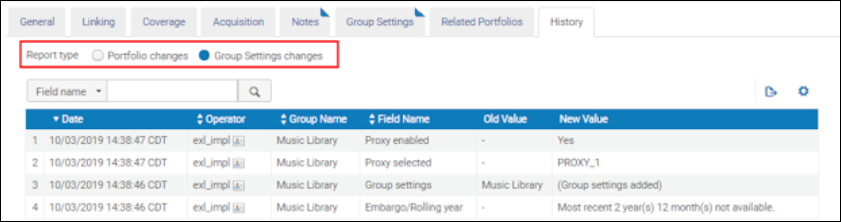 履歴タブのラジオボタン
履歴タブのラジオボタン保存された変更ごとに、[履歴]タブに次の情報が表示されます。
UIまたは内部システムプロセスによって行われた変更のみが このタブに表示されます。他のジョブによって行われた変更は行いません。- 変更日
- 変更を行ったオペレータ
- グループ名
- 変更されたフィールド名
- 旧(前の)値
- 新値
この[履歴]タブの詳細については、 [電子リソースの履歴タブ]ビデオ(4:26分)を参照してください。 - 単一のスタンドアロンポートフォリオの場合、オプションで[電子コレクションに添付]を選択して、電子ポートフォリオエディタを使用して既存の電子コレクションにリンクします。このボタンは、スタンドアロンポートフォリオにのみ表示されます。詳細については、[電子コレクションにスタンドアロンポートフォリオをリンクする]手順を参照してください。
- 適宜、ポートフォリオが誤った記述レコードに関連付けられている場合、もしくは、恐らく、ポートフォリオにはより正確な記述レコードがあり、これを別の書誌レコードに再リンクしたい場合、[別の書誌レコードへ再リンクする]を選択します。詳細については、[別のレコードにポートフォリオをリンクする]を参照してください。
- [保存]を選択します。
別のレコードにポートフォリオをリンクする
コミュニティゾーンにリンクされているポートフォリオは、ポートフォリオの書誌レコードがコミュニティゾーン(ローカル)にリンクされていない場合でも、コミュニティゾーンの アップデート を受入します。
- リポジトリ検索を使用して、再リンクするポートフォリオを探して、電子ポートフォリオエディタで開きます。
- [別の書誌レコードへ再リンクする]を選択します。[再リンク確認]ダイアログボックスが表示されます。
- ポートフォリオを再リンクさせる書誌レコードをブラウズします(タイトルを選択)。 [リポジトリ検索]ページが表示され、リンク先の書誌レコードを検索できます。[コミュニティ]タブおよび[ネットワーク]タブ(共同ネットワーク内)を選択して、電子ポートフォリオをリンクさせる別の書誌レコードが見つかります。ポートフォリオの書誌レコードをコミュニティゾーンまたはネットワークゾーンの別の書誌レコードへと再リンクする方法の詳細については、[CZまたはNZレコードの書誌レコードを変更する]ビデオ( 01分51秒)を参照してください。
- タブ(機関、ネットワーク、またはコミュニティ)を選択して、要件に一致させ、リンクさせる書誌レコードを検索します。
- 再リンクする書誌レコードを選択します。[再リンク確認]ダイアログボックスが表示され、選択したタイトルが表示されます。 [コミュニティ]または[ネットワーク]タブでリンクする書誌レコードを検索する際、Almaは選択した書誌レコードが既にローカライズされているかどうかを判断します。選択されたレコードがローカライズされていない場合、Almaは選択した書誌レコードをローカライズし、通常どおりに再リンクを処理します。
- [目録なしの書誌レコードを処理する]には、次のオプションから一つ選択します:
- 書誌レコードを削除する
- 何もしない
- 書誌レコード(複数)をサプレス
- [確認]を選択します。
電子コレクションにスタンドアローンポートフォリオをリンクするには
- リポジトリ検索を使用して、電子コレクションにリンクするスタンドアローンポートフォリオを探して、電子ポートフォリオエディタで開きます。
検索を支援するには、詳細検索の「スタンドアロン」電子ポートフォリオ検索オプションを使用します。 - [電子コレクションに添付する]を選択する。[コレクションとサービスの選択]ダイアログボックスが表示されます。
- ブラウズして、ポートフォリオを追加する電子コレクションを選択します。電子コレクションを選択するポップアップが開きます。 選択画面には すべての コレクションが表示されますが、 役職範囲で定義された図書館 と図書館が一致するコレクションのみを選択できます。ポートフォリオによるライブラリの継承の詳細については、 電子リソースで設定した図書館を参照してください。
- ポートフォリオを追加する電子コレクションを選択します。
図書館セットのある スタンドアロンポートフォリオを、別の図書館セットのある電子コレクションにリンクすると、ポートフォリオの図書館が削除されます。 次の警告が表示されます。 「添付しようとしているポートフォリオには、選択した電子コレクションとは異なる図書館定義があります。確認されると、ポートフォリオは電子コレクションの図書館定義を継承します。このアクションを元に戻すことはできないことに注意してください。」 [確認]を選択して続行します。 - [コレクションとサービスの選択]ダイアログボックスで、サービスの種類を選択し、[確認]を選択します。
電子サービスエディタで電子コレクションのポートフォリオを編集する
- 電子コレクションの検索を実行します。
- [サービスを編集する]を選択します。[電子サービスエディタ]で[有効化]タブを開きます。
- [ポートフォリオ]タブを選択します。ここでの情報に加え、タブの[すべてのサービスを表示する]リンクを選択して、他のサービスおよび関連する電子リソースを表示できます。これにより、総ポートフォリオ数、有効ポートフォリオ数、およびサービス種類ごとの有効開始日/終了日を含む[電子コレクションエディタ]ページが開きます。
- 編集するポートフォリオの行アクションリストから[編集]を選択します。
- 電子ポートフォリオの編集については、[電子ポートフォリオエディタでポートフォリオを編集する]を参照してください。
ポートフォリオのグローバル変更をジョブで実行する
- ローカルカバレッジを削除する
- プロキシの設定
- URLの更新(たとえば、EZプロキシプレフィックスの削除など)
- ポートフォリオのライセンスへの関連付け
- ポートフォリオの有効化/無効化
- ポートフォリオの削除(適切な権限が必要)
- 図書館を 複数の電子リソースに一括で適用します(詳細については、電子リソースで設定した図書館を参照)。
このツールを使用して 書誌レコード データを更新することはできません。
- 電子ポートフォリオ情報の変更またはポートフォリオを削除するのジョブを実行します。
ローカルポートフォリオを削除する
- ジョブを実行してポートフォリオを削除する
- ローカルのスタンドアローンポートフォリオを手動で削除する
- ローカルまたはコミュニティゾーンの電子コレクションの一部であるローカルポートフォリオを手動で削除する
- リポジトリ検索を使用して、削除するポートフォリオを探します。
- [削除]を選択します。[削除を確認する]ポップアップウィンドウが表示されます。
- 選びたい[目録なしの書誌レコードを処理する]オプションを選択して、[確認]を選択します。処理が完了すると、成功メッセージが表示されます。
- リポジトリ検索を使用して、ポートフォリオが属する電子コレクションを見つけ、[編集]を選択して、電子コレクションエディタを開きます。
- [追加]タブでは、[サービス]セクションの行アクションリストから[ポートフォリオリスト]を選択すると、コレクションに含まれるすべてのポートフォリオのリストが表示されます。
- 削除するポートフォリオを選択して、[選択項目を削除する]を選択します。[削除を確認する]ポップアップウィンドウが表示されます。
- 選びたい[目録なしの書誌レコードを処理する]オプションを選択して、[確認]を選択します。処理が完了すると、Almaは成功メッセージを表示します。
コミュニティゾーンへのコミュニティゾーンにリンクされたコレクションの一部であるローカルのポートフォリオへのリンク
- コミュニティゾーンにリンクするローカルポートフォリオを含むコミュニティゾーンにリンクされた電子コレクションを見つけます。
- コミュニティゾーンにリンクするローカルポートフォリオを含む電子コレクション用に[サービスを編集する]を選択します。[電子サービスエディタ]ページが表示されます。
- [ポートフォリオ]タブを選択します。
- [ローカルポートフォリオをコミュニティにリンクする]を選択します。[電子リソースをコミュニティにリンク]ページが表示されます。
- 書誌レコード設定セクションでは、[コミュニティ書誌レコードを使用する]オプションの[はい]、または[いいえ]を選択し、[リンク]を選択します。Almaは、リンクアクションの概要/警告を含む[確認]ダイアログボックスを表示します。
- 表示された情報を確認し、すべてが問題なければ、[確認]を選択します。リンクジョブが問題なく終了したら、[ポートフォリオ]タブのすべてのローカルポートフォリオ(ステップ3から)を、コミュニティゾーンにリンクします。
ポートフォリオにライセンスを関連付ける
- その他詳細
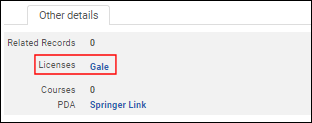 その他の詳細ライセンス情報
その他の詳細ライセンス情報 - [見る/ Alma リンクリゾルバ]でライセンスリンクを表示する (電子タイトル検索結果からの)[見る]リンクを使用し、OpenURLリンクリゾルバでリソースの情報を表示すると、[OpenURLリンクリゾルバ]ウィンドウの「ライセンスの表示(非表示)」リンクには、ポートフォリオレベルで定義されたライセンス情報が表示されます。
- [受入ライセンスの詳細インベントリ]タブ 受入では、[有効なリソース]セクションおよびライセンスの詳細に関する[目録]タブの[リソース履歴]セクションのフィルターには、電子コレクションとポートフォリオ双方のフィルターオプションがあります。[リソースタイプ]列には、[目録]タブの電子コレクションまたはポートフォリオ情報が表示されます。関連情報については、[ライセンスと改正を管理する]を参照してください。
- 電子ポートフォリオエディタページの[受入]タブでライセンスを関連付けます。詳細については、[電子ポートフォリオエディタでポートフォリオを編集する]を参照してください。
ポートフォリオ検索結果における リンクリゾルバの使用
ポートフォリオの検索結果を確認すると、利用者にポートフォリオのサービスが表示された回数と、リンク リゾルバを使用して実際にクリックされた回数を示すカウンターが表示されるようになりました。この合計数はタイトル レベルでも表示されます。この利用データはネットワークゾーンの機関にも提供されており、電子ポートフォリオの検索結果と 「保有者」 ページの双方で確認できます。
カウンターのデータの期間は過去12か月間です。
この機能は、分析ですでに利用可能なカウンター使用状況情報に追加されたものです 。 データを使用して電子保有について十分な情報に基づいた決定を下す機関を支援するために設計されています。

さらに、ポートフォリオの使用状況は、インスティテューションゾーンとネットワークゾーンの機関で異なる方法で表示されます:
機関ゾーンの場合:
- ポートフォリオの検索結果には、2つの数値が表示されます:
- リンクリゾルバの使用(表示) - ポートフォリオが[見る]セクションに表示された回数。これは、利用者に電子サービスが何回表示されたかを示すカウンターです。
- リンク リゾルバの使用法 (アクセス) - 利用者がポートフォリオをクリックした回数。これは「リンクリゾルバの使用状況:x/y」と表示されます。これは 利用者が電子サービスにアクセスした回数を示すカウンターです。
- その他の詳細 タブの「全タイトル」検索結果については、タイトルの下にあるすべてのポートフォリオの合計使用値と、ポートフォリオが表示された合計回数が表示されます。
- 電子タイトル検索結果の その他の詳細 タブでは、タイトルの下にあるすべてのポートフォリオの合計使用値も表示されます。
ネットワークゾーンの場合:
- 電子ポートフォリオの検索結果で、ポートフォリオの利用状況を確認できます。
- すべてのタイトルの [保有者] タブでは、ポートフォリオごと、機関ごとの使用情報が表示されます。
- その他の詳細 タブに表示される使用状況データは、Alma analyticsから取得したものです。
- ネットワーク ゾーンの機関の場合、 保有機関 ページには、各機関の利用状況が表示されます。
ポートフォリオリストで作業する
- 編集[機関] –[電子ポートフォリオエディタ]ページを開いて、ポートフォリオレコードを編集します。詳細については、[電子ポートフォリオエディタでポートフォリオを編集する]を参照してください。
- 表示[機関] –[電子ポートフォリオエディタ]ページを開いて、ポートフォリオレコードを表示します。このオプションでアクセスする情報は読み取り専用です。
- 有効化/無効化(機関およびコミュニティ)– 電子ポートフォリオを有効化/無効化します。複数のリソースを有効化/無効化するには、各リソースのチェックボックスをオンにし、ドロップダウンリストから[有効化]または[無効化]を選択し、[実行]を選択します。また、[コミュニティ]タブからポートフォリオリストにアクセスする場合、[選択項目をローカライズする]を選択して複数のポートフォリオを有効化します。
- 発注(機関およびコミュニティ) -[発注明細の所有者とタイプ]ページを開き、発注を開始します([発注明細を作成する]を参照)。これには、すでにローカルで有効化されている電子コレクションからポートフォリオを発注する機能が含まれます。
- コミュニティ(機関)にリンクする–ポートフォリオをコミュニティゾーンにリンクします。
- E アクティベーションタスクを作成する(機関)–リソースのE アクティベーションタスクを作成します。
- アクセスをテストする(機関)–電子ポートフォリオへのアクセスをテストします。
- 削除(機関)-「子レコードのない書誌レコード」または「目録のない書誌レコード」を削除します。
- Ex Librisに送信する(機関およびコミュニティ)–リクエストを送信します。
- 見る(ネットワーク)–[UResolver]ページで電子ポートフォリオを開きます。
- 文書配信-[リクエストを作成する]ぺージを開きます。
行レベルのアクション 編集、 移動、 削除、 複製、 非アクティブ化、 削除 (電子目録オペレータ(拡張)の 役職に有効)は、電子リソースに設定された 図書館がユーザーの役職範囲で定義された図書館と一致する場合にのみ有効になります。その他の電子リソースの場合、これらのアクションは無効になっています。ポートフォリオによるライブラリの継承の詳細については、 電子リソースで設定した図書館を参照してください。
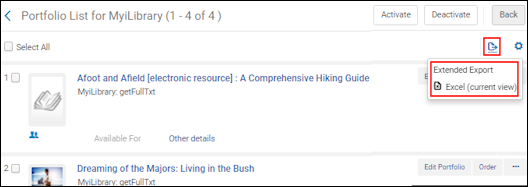
- 拡張エクスポート-電子コレクション内のすべてのポートフォリオをExcelファイルにエクスポートします。エクスポートされたすべての情報(Excelの列)のリストについては、 [ポートフォリオローダー] を参照してください。日付列(有効化日時列など)は、Excelの並べ替えとフィルタオプションを使用して、日付として(テキスト文字列だけでなく)並べ替えることができます。コレクションに5,000以上のポートフォリオが含まれる場合、各サービスタイプのポートフォリオは、個別のファイルに保存され、ジョブはバックグラウンドで実行されます。[ジョブを監視する]ページ([実行中のジョブを表示する]を参照)を使用して、ジョブの進行状況を監視し、Excelファイルを表示できます。少ないポートフォリオのコレクションもExcelファイルに保存されますが、ジョブはフォアグラウンドで実行され、各サービスタイプのポートフォリオは、Excelファイルの個別のタブに保存されます。ポートフォリオローダーは、ISSNまたはISBNだけでなく、コミュニティゾーンポートフォリオIDに基づいて、コミュニティゾーンポートフォリオのマッチングをサポートします。Excelファイル内の[ローカライズ]フィールドは、コミュニティゾーンポートフォリオが、所属機関用にローカライズ/有効化されたことを示しています。
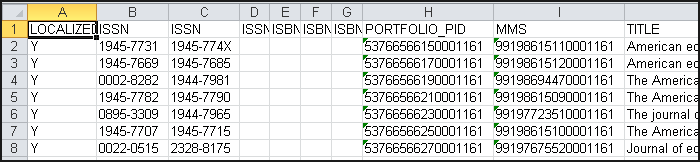 拡張Excelエクスポートをサンプリングする拡張エクスポートの詳細については、[CZ更新タスクリストからのタスクのエクスポート]ビデオ(3分43秒)を参照してください。
拡張Excelエクスポートをサンプリングする拡張エクスポートの詳細については、[CZ更新タスクリストからのタスクのエクスポート]ビデオ(3分43秒)を参照してください。 - Excel(現ビュー)–ポートフォリオのリストをExcelファイルにエクスポートします。
ポートフォリオを別の電子コレクションに移動する
[移動] アクションは、電子リソースに設定されている 図書館がユーザーの役職範囲で定義されている図書館と一致する場合にのみ有効になります。その他の電子リソースの場合、この アクション は 無効になっています。ポートフォリオによるライブラリの継承の詳細については、 電子リソースで設定した図書館を参照してください。
異なる電子コレクションに一つのポートフォリオを移動する
- ポートフォリオ一覧ページ (電子コレクションの検索結果→ポートフォリオ一覧(アクション))、または電子サービスエディターページの [ポートフォリオ] タブ (電子コレクションの検索結果 -> コレクションの編集 -> 全文サービスの表示 (概要セクションのリンク) -> ポートフォリオ (タブ))から、 アクションのリストから移動を選択します。
- [宛先電子コレクション]、および[宛先サービスタイプ]情報を入力します。移動させるポートフォリオの主な特性は、[ポートフォリオを移動する]ポップアップウィンドウに表示されます。続行する前に、この情報をよく読んでください。
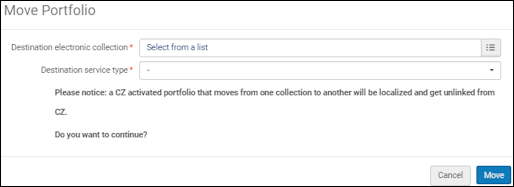 ポートフォリオ宛先電子コレクションおよびサービスタイプ情報を移動する
ポートフォリオ宛先電子コレクションおよびサービスタイプ情報を移動する - [移動]を選択します。ポートフォリオが移動します。
異なる電子コレクションにポートフォリオのセットを移動する
- コミュニティゾーンに登録されたポートフォリオが、あるコレクションから別のコレクションに移動した場合、そのポートフォリオはローカライズされ、コミュニティゾーンからリンク解除されます。
- このアクションは、 電子リソースに設定されている図書館がユーザーの役職範囲で定義されている図書館と一致する場合にのみ有効になります。その他の電子リソースの場合、この アクションは 無効になっています。 ポートフォリオによる図書館の継承の詳細については、 電子リソースで設定した図書館を参照してください。
- ポートフォリオのセットのソース電子コレクションの[電子サービスエディタ]ページの[ポートフォリオ]タブから、[ポートフォリオのセットを移動する]を選択します。
- セット名、宛先電子コレクション、および宛先サービスタイプ情報を入力します。移動させるポートフォリオセットの主な特性は、[ポートフォリオを移動する]ポップアップウィンドウに表示されます。続行する前に、この情報をよく読んでください。
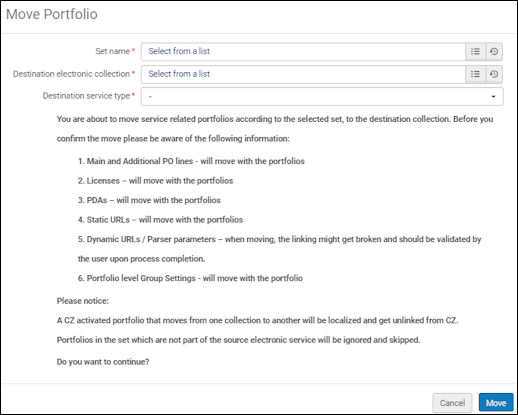 ポートフォリオセット名、宛先電子コレクション、およびサービスタイプ情報を移動する
ポートフォリオセット名、宛先電子コレクション、およびサービスタイプ情報を移動する - [移動]を選択します。「ポートフォリオを別の電子コレクションに移動させる」ジョブは、ポートフォリオを移動するために実行します。ジョブレポートを確認できます。
- 詳細カウンターレポートの横にある[レポートのダウンロードを選択する]リンクを選択します。トランザクションまたはステータスの変更ごとに、同じポートフォリオIDがExcelファイルレポートの新しい行に表示されます。
 詳細カウンターレポートのExcelファイル
詳細カウンターレポートのExcelファイル
電子リソースエディタからコミュニティゾーン更新タスクリストにアクセスする
電子リソースエディタ(電子コレクションエディタ/サービスエディタ /ポートフォリオエディタ) から コミュニティゾーン アップデート作業リストページに簡単に移動できます(コミュニティゾーン アップデート作業リストの操作を参照)。これを行うには、[CZ更新のレビュー(X)]ボタンを選択します。[X]は、そのリソースのコミュニティゾーン更新タスクリストの [レビュー] タブで利用可能なCZ更新の数を示します。

このボタンは、過去 にCZにリンクされていて、 CZからの ポートフォリオの削除によりローカライズされたポートフォリオを含む、コミュニティゾーンにリンクされたリソースに表示されます。このボタンは、( 役職のスコープが図書館レベルであるか機関レベルであるかに関係なく) リポジトリマネージャー の役職 を持つユーザーにのみ表示されます。